Panasonic DP-C406, DP-C306, DP-C266 User Manual [it]
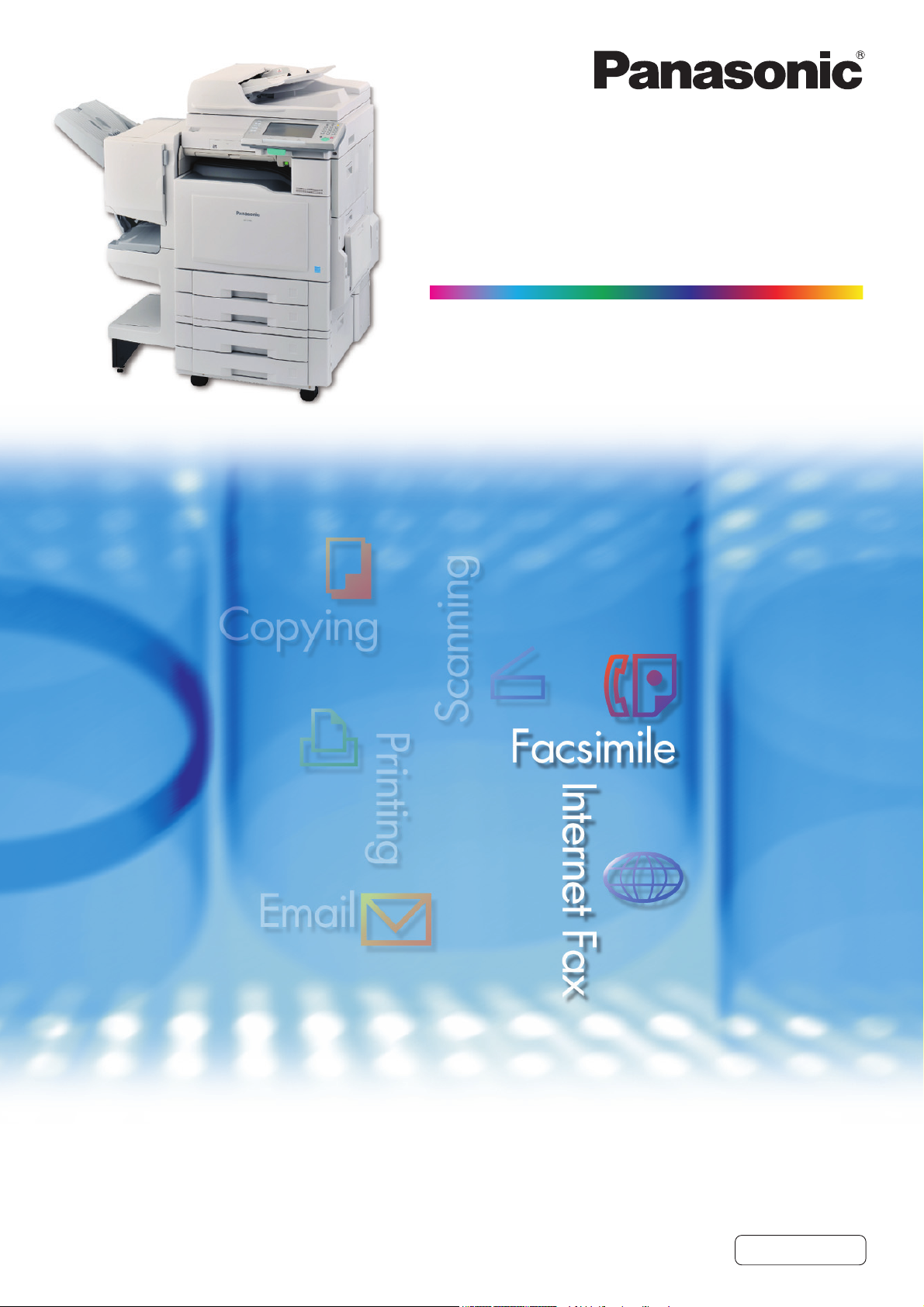
Istruzioni per l’uso
(Per fax e fax Internet)
Sistemi di stampa digitale a colori
Modelli
DP-C406 / C306 / C266
Prima di utilizzare la macchina, leggere attentamente il presente manuale
e conservare questa documentazione in un luogo sicuro per poterla consultare in futuro.
(La figura mostra accessori opzionali che potrebbero non essere installati sulla macchina
acquistata)
Italiano
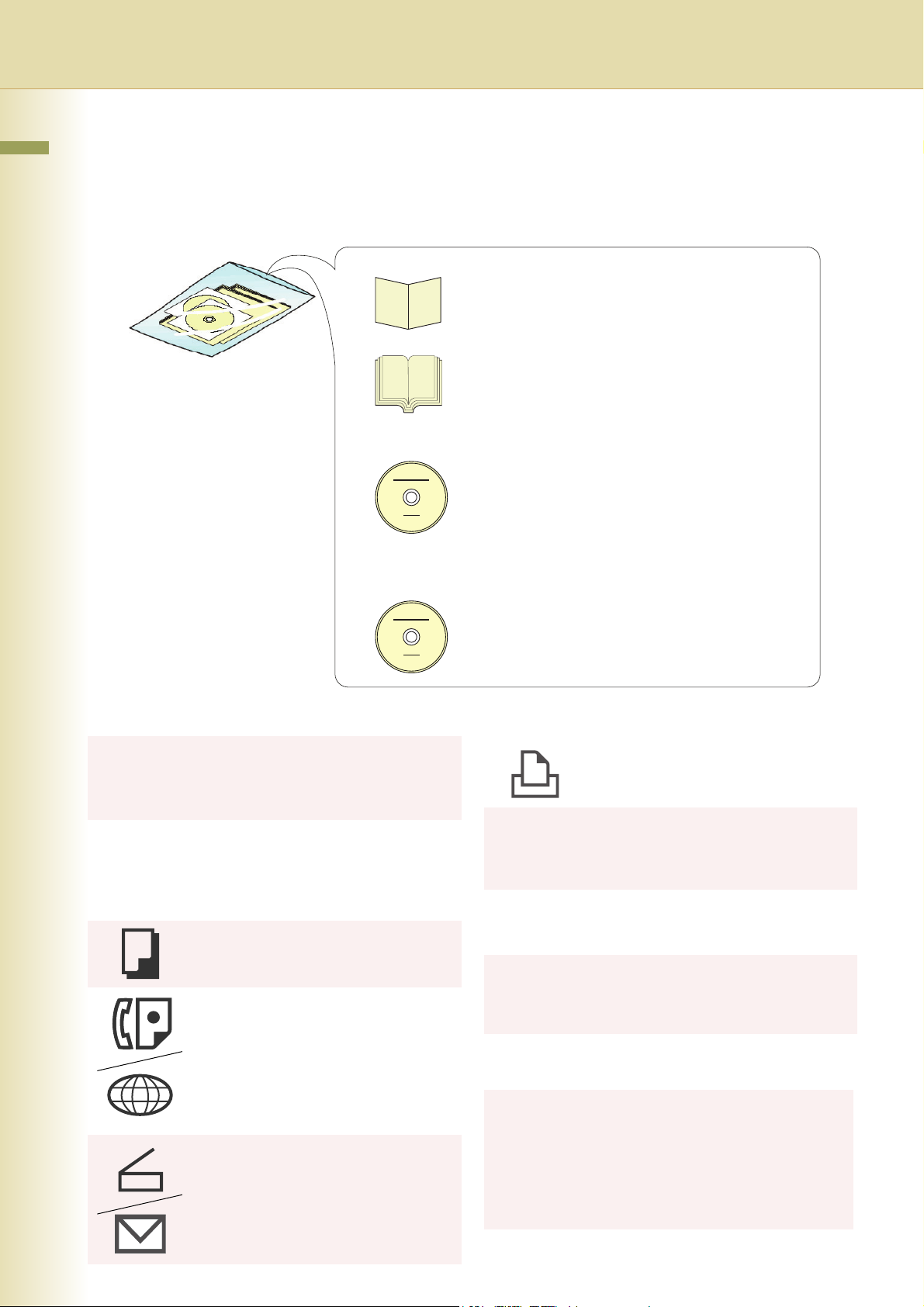
Istruzioni per l’uso
I seguenti manuali di Istruzioni per l’uso sono forniti con questa macchina. Consultare i manuali appropriati
e conservarli in un luogo sicuro per eventuali consultazioni future. In caso di smarrimento, contattare il rivenditore
Panasonic autorizzato.
Guida di riferimento rapido
Descrive le procedure di base di ogni funzione
e presenta diverse impostazioni della funzione di copia.
Accessori
CD con le Istruzioni per l’uso
Manuale di installazione per
l’amministratore
Descrive la procedura di configurazione
della macchina.
Manuale di installazione per
l’utente
Descrive la procedura di installazione del
driver di stampa e del software applicativo
nel PC client.
Funzione di copia
Descrive come realizzare una copia
a colori con funzioni creative.
Funzione fax e fax Internet
(La funzione Fax è disponibile se
è installata la scheda di comunicazione
fax G3 opzionale)
Descrive come inviare/ricevere un fax/fax
Internet o indica la serie di azioni da
eseguire se viene visualizzato un
messaggio di errore e così via.
Funzione scansione e posta
elettronica
Descrive le procedure per la scansione
e l’invio delle email tramite la macchina.
Istruzioni per l’uso (Di base)
Descrive la panoramica di questa macchina.
Per spiegazioni dettagliate sulle funzioni, vedere
i manuali delle Istruzioni per l’uso contenuti nei due
CD-ROM presentati di seguito.
CD con le Istruzioni per l’uso
Contiene manuali con informazioni dettagliate sulle
funzioni di configurazione amministratore,
configurazione utente, copia, invio di fax/fax Internet,
scansione/posta elettronica, funzioni di stampa,
parametri funzionali, autenticazione utente
e manutenzione.
CD Document Management System
Contiene il software applicativo Panasonic Document
Management System e manuali per il software
applicativo Panasonic Document Management System.
Funzione di stampa
Descrive come stampare utilizzando il
Pannello di controllo della macchina.
Parametri funzionali
Indica come modificare le impostazioni
predefinite di ogni funzione utilizzando il
Pannello di controllo della macchina.
Autenticazione utente
Descrive come abilitare la funzione di
autenticazione utente.
Manuale di manutenzione
Descrive come mantenere la macchina
e le operazioni da eseguire quando si
presenta un problema.
CD Document Management System
Software applicativo
Indica come utilizzare il software
applicativo.
Es.: Printer Driver, Fax Driver, Quick
Image Navigator, Device Monitor/
Device Explorer, Network
Configuration e Address Book Editor
2
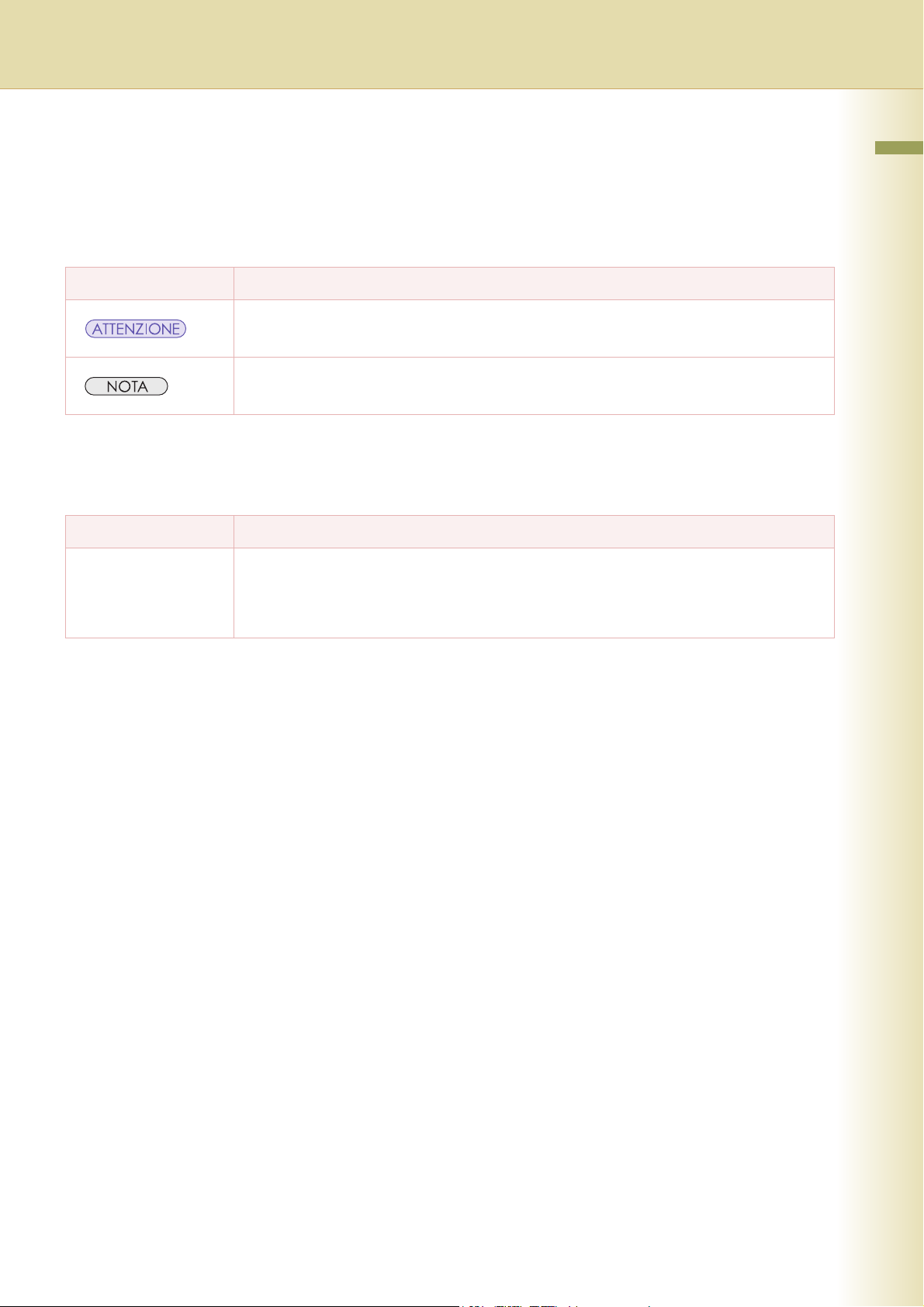
Convenzioni
Icone
In questo manuale vengono impiegate le seguenti icone.
Icona Descrizione
Indica informazioni importanti che devono essere lette con cura.
Indica informazioni di riferimento.
Annotazione
In questo manuale vengono utilizzate le seguenti annotazioni.
Annotazione Descrizione
Per tasti e pulsanti I pulsanti del pannello di controllo sono rappresentati come tasti ****, i pulsanti del display
a sfioramento sono rappresentati come “xxx”.
Esempio:
Premere il tasto Start e selezionare “Altri Menu”.
3
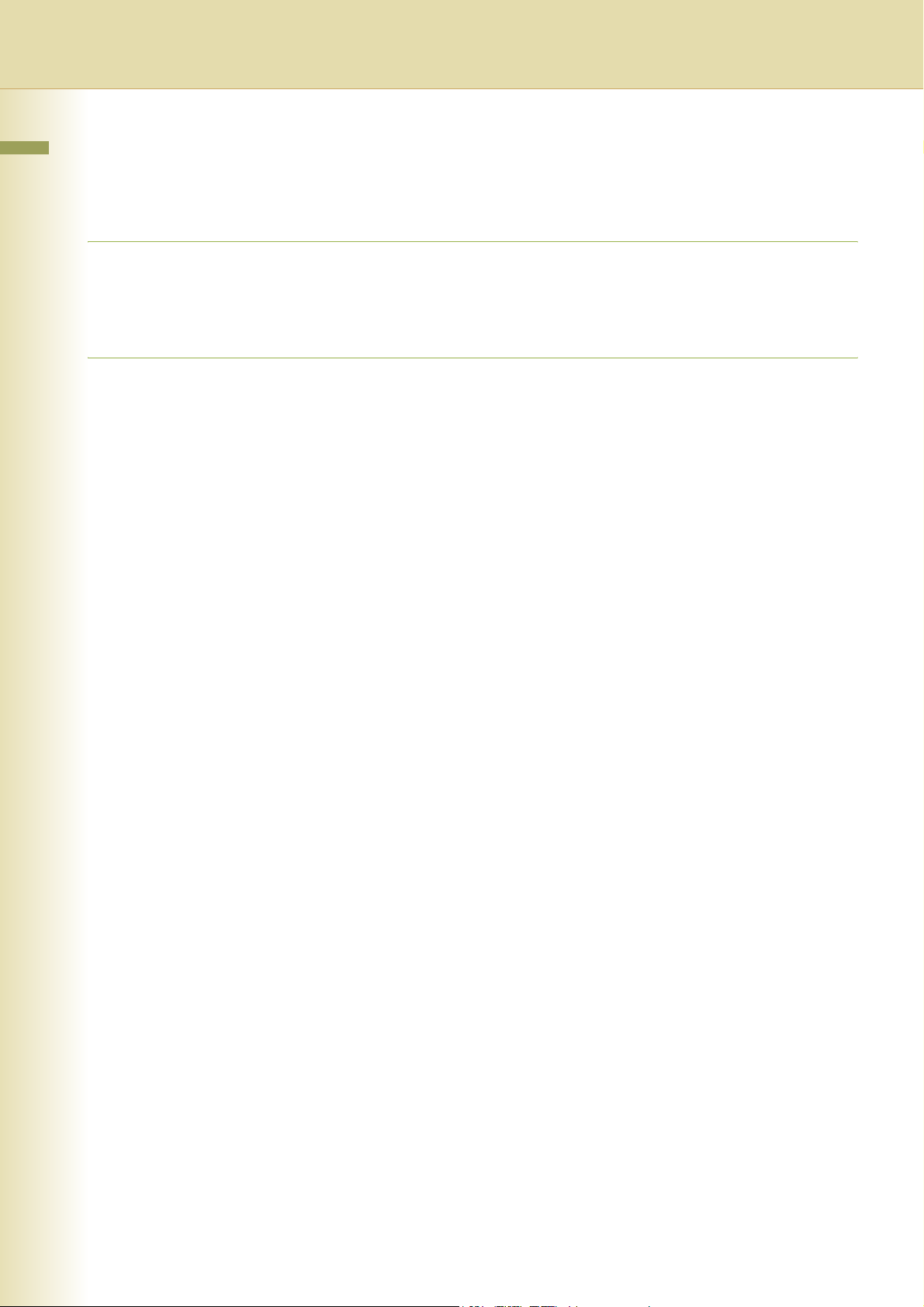
Sommario
Capitolo 1 Introduzione alla macchina
Mappa dei menu..................................................................................................................10
Capitolo 2 Informazioni di base sulla trasmissione di fax
Posizionamento degli originali............................................................................................. 14
Come posizionare gli originali ......................................................................................... 14
Procedura di trasmissione di fax ......................................................................................... 18
Inserimento di una destinazione.......................................................................................... 20
Composizione manuale................................................................................................... 20
Utilizzo della rubrica ........................................................................................................ 22
Ricerca di una destinazione ............................................................................. “Ricerca”24
Riselezione.................................................................................................“Richiamata”27
Impedire la trasmissione accidentale a più destinazioni .......................“Multi Stazione”28
Conferma della destinazione............................................................“Destinazioni: ###”29
Trasmissione con controllo di destinazione..........................................................“Monitor”31
Conversazione con il ricevente prima della trasmissione.................................................... 32
Impostazione della qualità degli originali....................................................“Regol. qualità”33
Impostazione del formato originale......................................................“Formato originale”36
Trasmissione di originali fronte/retro ................................................... “Originale su 2 lati”38
Timbro verifica......................................................................................... “Timbro verifica”40
Trasmissione di un Documento Archiviato nella Memoria.................................. “Memoria”42
Modo costr. lavori/SADF..........................................................“Modo costr. lavori e SAD”44
Trasmissione diretta .............................................................................................. “Diretto”46
Verifica dello stato della comunicazione.......................................................“Stato comm.”48
Trasmissione ruotata........................................................................................................... 49
Trasmissione Batch............................................................................................................. 50
Come ottenere una linea esterna utilizzando l'accesso con codice PIN ............................. 51
Utilizzo dei tasti di programmazione................................................ “Programma/Gruppo”52
Annullamento della Comunicazione .................................................................................... 53
Per annullare la trasmissione da memoria:..................................................................... 53
Per annullare la trasmissione diretta:.............................................................................. 54
4
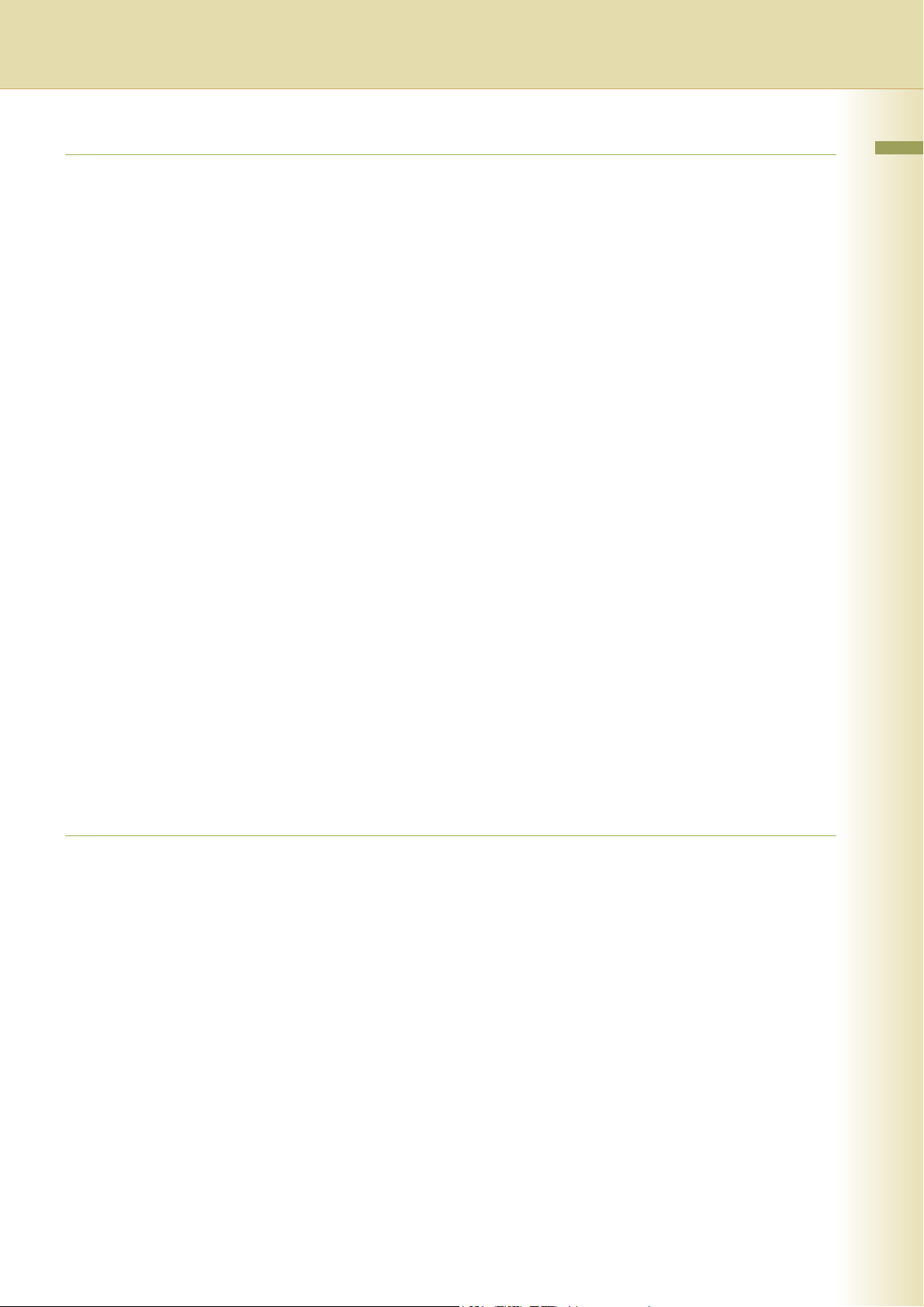
Capitolo 3 Funzioni fax utili
Comunicazioni Controllate a Tempo (Differite).................................................................... 55
Trasmissione differita .............................................................................“Trasmissione”55
Polling differito...................................................................................................“Polling”57
Polling.................................................................................................................................. 59
Polling................................................................................................................“Polling”59
Memorizzazione dei Documenti su cui si deve eseguire il Polling ................“Richiesta”61
Utilizzo di una casella di posta (Comunicazione riservata).................................. “Mailbox”63
Che cos'è una Comunicazione riservata? ....................................................................... 63
Trasmissione riservata ...........................................................................“Trasmissione”64
Polling riservato.................................................................................................“Polling”66
Memorizzazione dei documenti per il Polling riservato..................................“Richiesta”67
Stampa di un Documento Riservato Ricevuto............................................“Stampa file”68
Eliminazione di un documento riservato...................................................“Cancella file”70
Comunicazione con sotto-indirizzo...................................................................................... 71
Che cos'è un sottoindirizzo?............................................................................................ 71
Trasmissione con sottoindirizzo con l'uso della rubrica... “Trasmissione sub-address”72
Trasmissione con sottoindirizzo con l'uso della selezione manuale........ “Sub-address”74
Comunicazione con password............................................................................................. 75
Che cosa è la comunicazione con password? ................................................................ 75
Trasmissione con password..................................................“Password trasmissione”76
Impostazione della trasmissione protetta da password..................... “43 Password-TX”78
Stampa del giornale di comunicazione.................................................“Giornale di com.”80
Trasmissione di un documento con copertina ..................................................“Copertina”82
Capitolo 4 Ricezione Fax
Ricezione dei documenti...................................................................................................... 84
Ricezione Automatica...................................................................................................... 84
Ricezione Manuale.......................................................................................................... 85
Riduzione Stampa e Registrazione Duplex ......................................................................... 86
Stampa ridotta ................................................................................................................. 86
Registrazione duplex....................................................................................................... 87
Ricezione alternativa in memoria......................................................................................... 88
Funzioni di ricezione utili ..................................................................................................... 89
Ricezione selettiva........................................................................................................... 89
Inoltro del fax................................................................................................................... 90
Ricezione con password.................................................................................................. 91
Filtro Fax indesiderati ...................................................................................................... 92
5

Ricezione in Memoria................................................................... “Ricezione in memoria”93
Che cos'è la Ricezione in memoria................................................................................. 93
Programmazione della ricezione in memoria .................................................................. 94
Stampa di un documento ricevuto in memoria ................................................................ 95
Capitolo 5 Internet Fax
Cos'è Internet Fax? .............................................................................................................97
Cos'è Internet Fax?......................................................................................................... 97
Utilizzo della funzione Internet Fax ................................................................................. 98
Funzioni di Internet Fax....................................................................................................... 99
Invio di email ................................................................................................................... 99
Ricezione di email ........................................................................................................... 100
Instradamento in arrivo ................................................................................................... 100
Trasmissione Inoltro........................................................................................................ 101
Avviso consegna messaggio (MDN) ............................................................................... 102
Trasmissione Internet Fax diretta (utilizzando Direct SMTP).......................................... 103
Consigli per Internet Fax ..................................................................................................... 104
Preparazione all'uso di Internet Fax .................................................................................... 106
Programmazione dei parametri di rete............................................................................ 106
Invio di una Procedura Email................................................................................... “
Inserimento di un Indirizzo Email......................................................................................... 110
Utilizzo della tastiera a video........................................................................................... 110
Utilizzo della rubrica ........................................................................................................ 112
Ricerca delle Destinazioni................................................................................ “Ricerca”114
Utilizzo di Cc, Bcc e Da ....................................................................................................... 117
Impostazione di Cc e Bcc................................................................................................ 118
Impostazione del campo Da............................................................................................ 119
Impostazione dell'oggetto................................................................................................ 120
Conferma della destinazione........................................................................................... 121
Impostazione di un Tipo di File e di un Nome file...............................“Tipo di file e nome”122
Trasmissione via Email di un documento con formato A3........................ “Mail formato A”124
Impostazione dell'Avviso Consegna Messaggio (MDN).................“Avviso di spedizione”126
Quando la trasmissione email non riesce............................................................................ 128
Utilizzo di un Avviso di fine lavoro ..............................................................“Avviso di fine”129
Ricezione di un'email...........................................................................................................131
Configurazione per la ricezione di email ......................................................................... 131
Ricezione automatica delle email.................................................................................... 131
Ricezione manuale delle email .................................................................... “Ric. email”132
Ricezione dell'Email con il tasto di Programmazione.................. “Programma/Gruppo”133
Email”108
Ricezione di un'email su un computer................................................................................. 134
Ricezione di email su un computer ................................................................................. 134
Apertura di un'email ........................................................................................................ 135
6
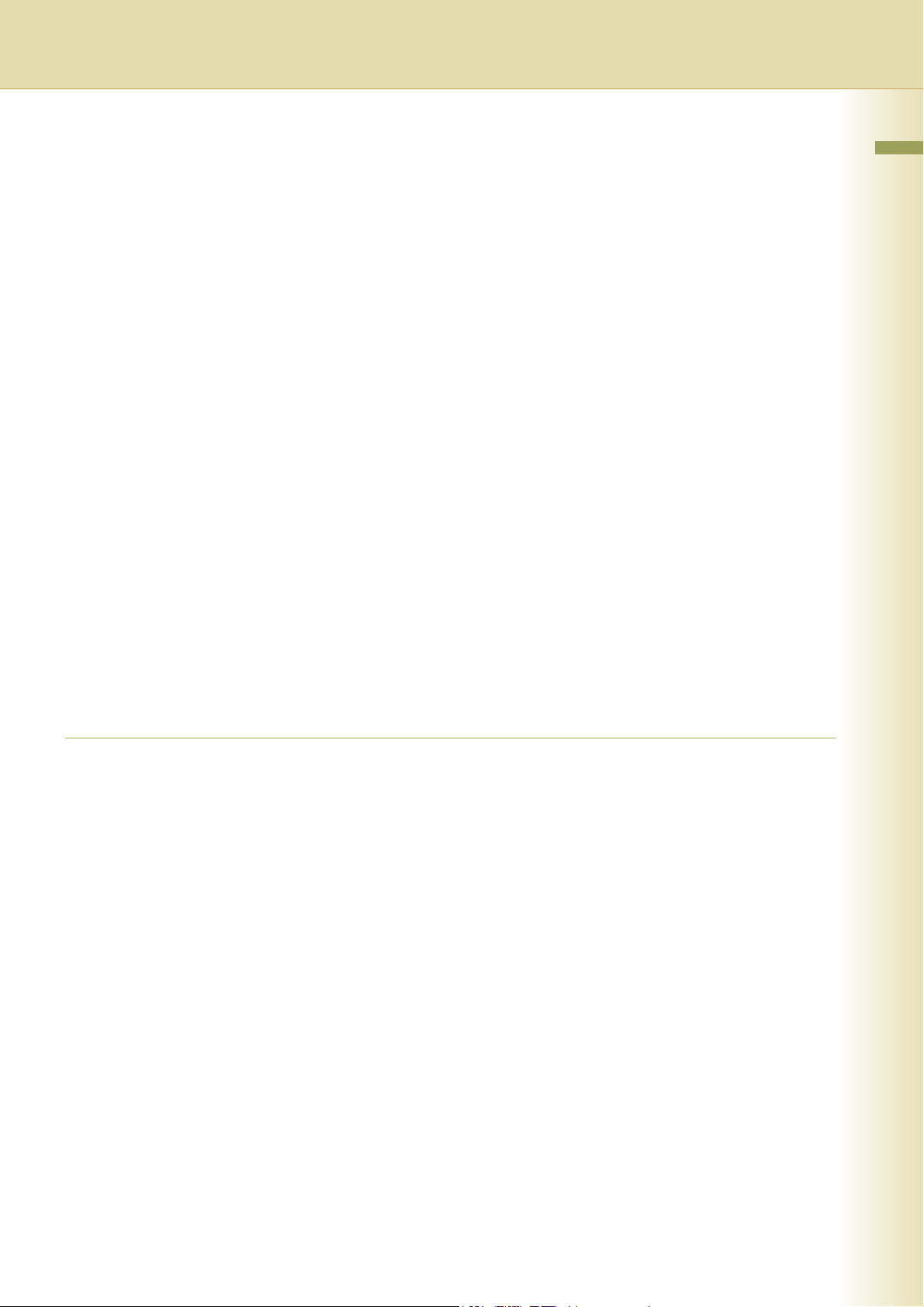
Instradamento in arrivo........................................................................................................ 136
Che cos'è l'Instradamento in arrivo? ............................................................................... 136
Flusso di impostazione dell'instradamento...................................................................... 137
Impostazioni per l'instradamento in arrivo ....................................................................... 138
Programmazione della Rubrica per l'Instradamento in arrivo.......................................... 139
Utilizzo della funzione di inoltro ........................................................................................... 141
Che cos'è la funzione di inoltro?...................................................................................... 141
Impostazione di una Rete di Trasmissione Inoltrata........................................................ 143
Esempio di rete di trasmissione inoltrata......................................................................... 144
Esempi di voci nella rubrica............................................................................................. 145
Parametri Funzionali per le Stazioni di Inoltro................................................................. 147
Impostazioni per la stazione di invio iniziale.................................................................... 148
Aggiunta di Stazioni di ricezione finali per la trasmissione inoltrata ................................ 149
Trasmissione inoltrata da Fax Internet ....................................................... “TX LAN rilan.”151
Trasmissione inoltrata da PC............................................................................................... 153
Richiesta di una trasmissione inoltrata da un computer .................................................. 154
Software applicativo utile................................................................................................. 155
Risultato della trasmissione inoltrata ................................................................................... 156
Termini utili da Ricordare..................................................................................................... 158
DHCP (Dynamic Host Configuration Protocol) ................................................................ 158
Autenticazione SMTP...................................................................................................... 158
Capitolo 6 Gestione dei file di prenotazione della comunicazione
Modifica di un file di prenotazione della comunicazione..................................“Elenco file”159
Visualizzazione di un elenco di file di prenotazione comunicazione ............................... 159
Lettura del report di prenotazione.................................................................................... 161
Modifica delle prenotazioni di comunicazione ................................... “Cambia ora/staz”162
Eliminazione di un file per la prenotazione della comunicazione .............“Cancella file”164
Stampa dei file per la prenotazione della comunicazione ..........................“Stampa file”166
Aggiunta di documenti ad un file di prenotazione
comunicazione...........................................................................“Aggiungi documento”167
Nuovo invio di un documento incompleto................................. “Riprova file incompl.”169
7
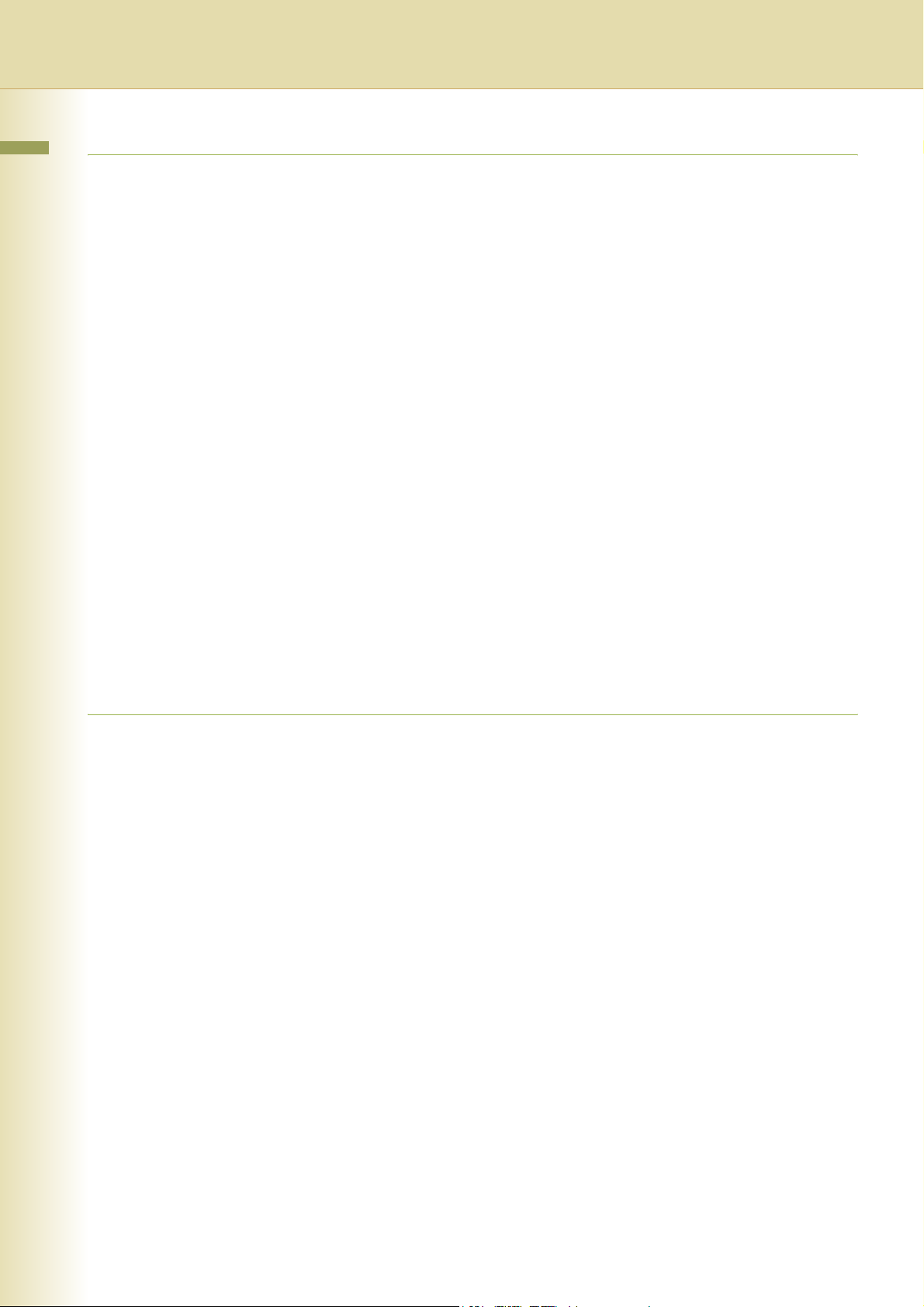
Capitolo 7 Destinazioni programmate / tasti di programmazione
Rubrica ................................................................................................................................ 171
Cos'è la rubrica? ............................................................................................................. 171
Voci consentite per l'inserimento nella rubrica ................................................................ 171
Aggiunta di un numero di fax nella rubrica........................ “01 Aggiungi numero telef.”172
Aggiunta di un indirizzo Email alla rubrica ........................... “02 Aggiungi Indir. Email”175
Modifica della rubrica ................................................................. “03 Modifica stazione”178
Eliminazione di una destinazione dalla rubrica ..........................“04 Cancella stazione”179
Stampa dell'elenco Rubrica................................................“00 Stampa elenco rubrica”180
Tasti Programma.................................................................................................................181
Che cosa sono i tasti di programmazione? ..................................................................... 181
Voci programmabili ......................................................................................................... 181
Impostazione per la selezione programmata ..............“02 Composizione programma”182
Impostazione per la selezione di gruppo............................ “01 Composizione gruppo”184
Modifica di una selezione di gruppo..................................“03 Modifica comp. gruppo”186
Cancellazione dell'impostazione del tasto
di programmazione ......................................................“04 Cancella Program/Gruppo”188
Stampa dell'elenco di programmazione ..............................“00 Lista progr. di stampa”189
Programmazione della ricezione manuale delle Email
con i tasti di programmazione ......................................... “05 Ricezione POP manuale”190
Capitolo 8 Lettura di report/elenchi
Diario di transazione............................................................................................................ 192
Stampa Giornale di Transazione.................................................................... “Giornale”192
Visualizzazione dei risultati della comunicazione su Touch Screen .............. “Giornale”194
Lettura del Giornale di Transazione ................................................................................ 195
Diario di Comunicazione...................................................................................................... 198
Elenco della rubrica............................................................................................................. 201
Stampa elenco della rubrica................................................................. “Elenco rubrica”201
Lettura dell'elenco della rubrica....................................................................................... 202
Elenco programmi ............................................................................................................... 203
Stampa dell'elenco di programmazione .........................................“Elenco programmi”203
Lettura dell'elenco di programmazione ........................................................................... 204
Elenco di parametri fax........................................................................................................ 205
Stampa elenco parametri fax .....................................................“Elenco parametri fax”205
Lettura dell'elenco parametri fax ..................................................................................... 206
Diario XMT individuale......................................................................................................... 207
Stampa del diario XMT individuale................................................ “Giornale ultima TX”207
Lettura del diario XMT individuale................................................................................... 208
8
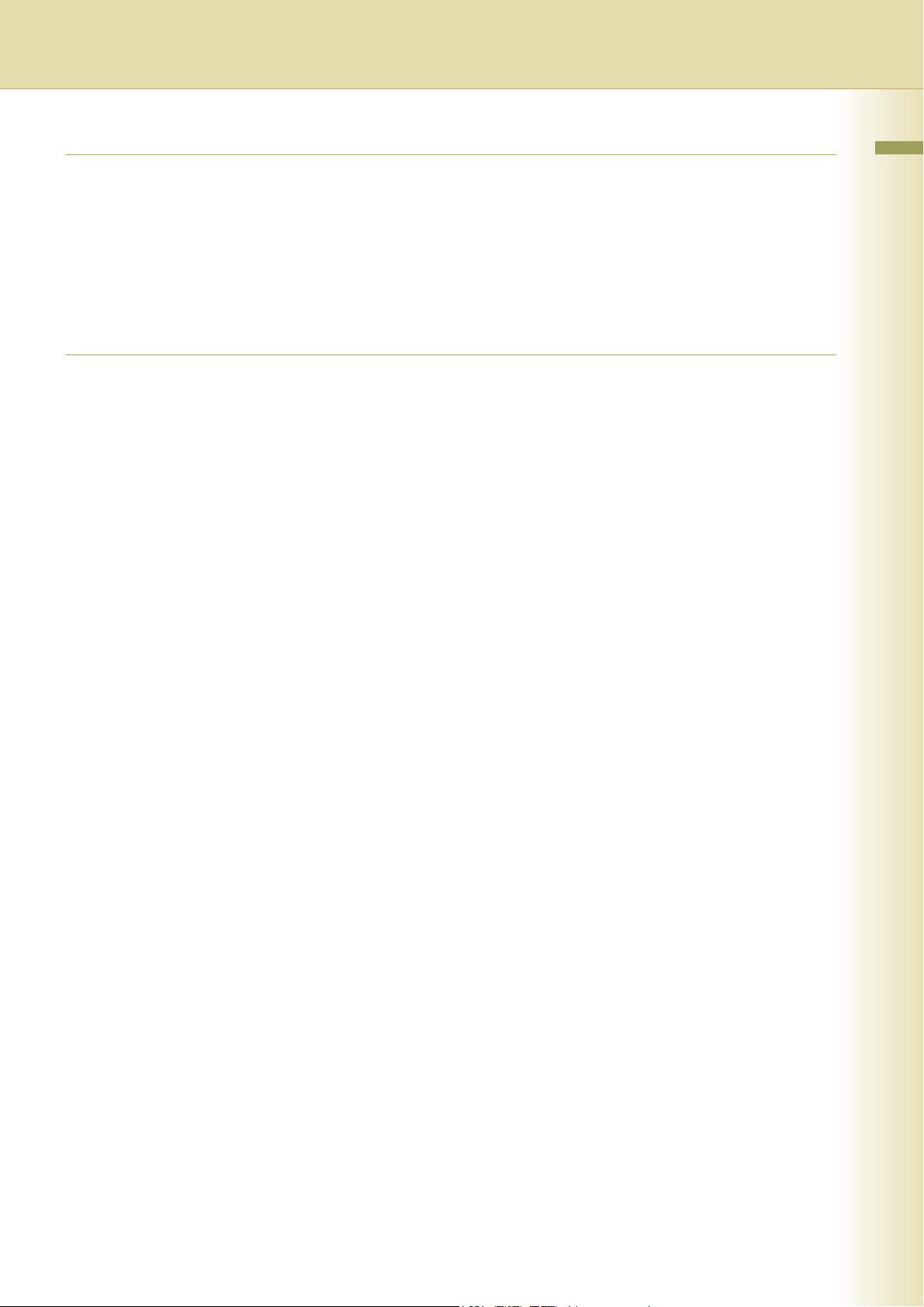
Capitolo 9 Risoluzione dei problemi
Consigli per la risoluzione dei problemi ............................................................................... 210
Codici informativi ................................................................................................................. 212
Caduta di Alimentazione...................................................................................................... 217
Controllo della Linea Telefonica .......................................................................................... 218
Capitolo 10 Appendice
Sostituzione del Timbro Verifica .......................................................................................... 219
Specifiche ............................................................................................................................ 221
Glossario.............................................................................................................................. 222
Index.................................................................................................................................... 223
9
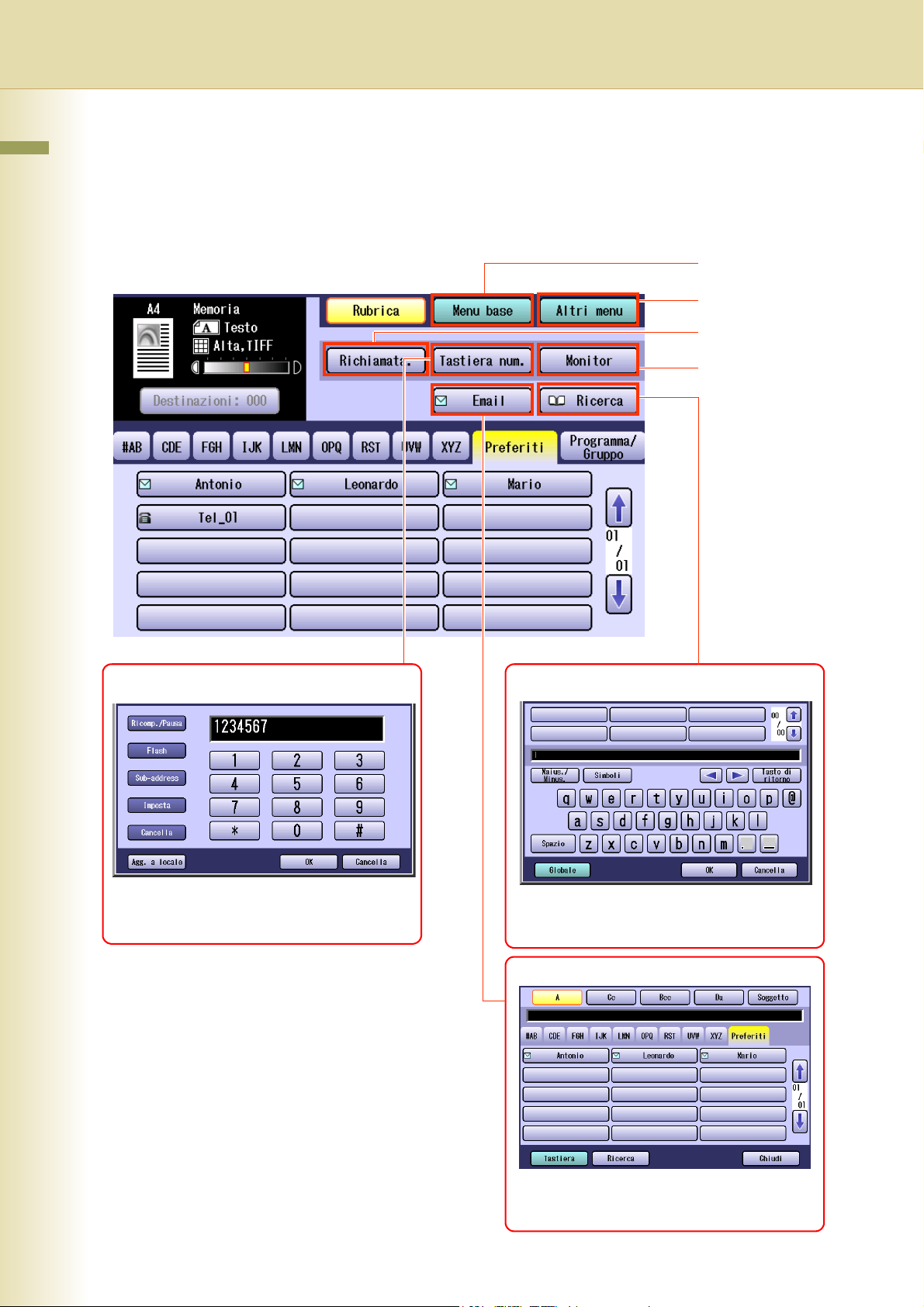
1Introduzione alla macchina
Capitolo 1 Introduzione alla macchina
Mappa dei menu
La schermata principale e il menu delle funzioni fax sono illustrati di seguito:
Schermata Rubrica
Menu base: Vedere
pagina 11
Altri menu: Vedere
pagina 12
Richiamata: Vedere
pagina 27
Monitor: Vedere
pagina 31
Schermata Tastiera num. Schermata Ricerca
Vedere Composizione manuale (Vedere
pagina 20)
Vedere Ricerca di una destinazione (Vedere
pagina 24)
Schermata Email
10
Vedere Invio di una Procedura Email (Vedere
pagina 108)
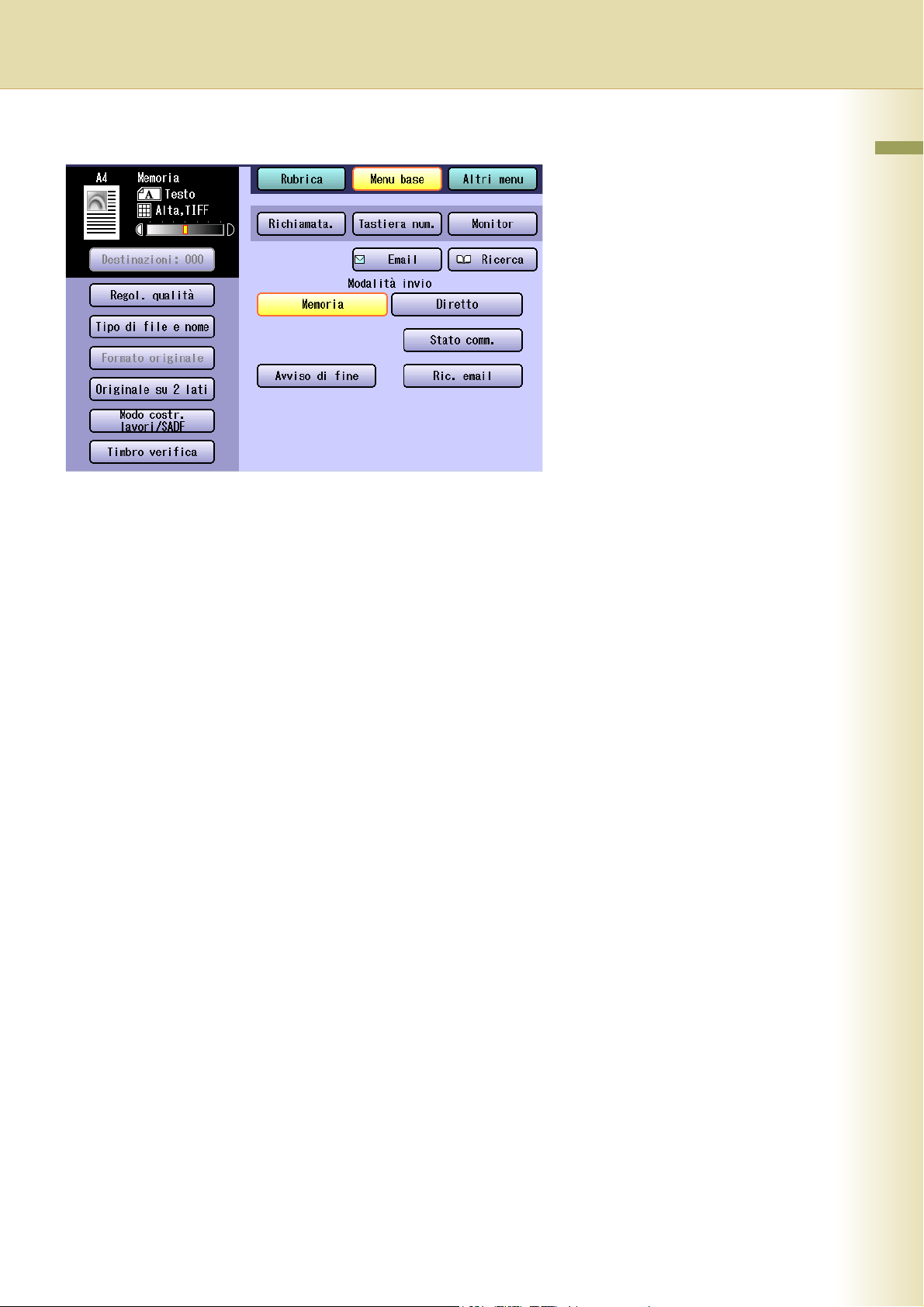
Schermata Menu base
• Regol. qualità (Impostazione della qualità degli originali: Vedere pagina 33)
• Tipo di file e nome (Impostazione di un Tipo di File e di un Nome file: Vedere pagina 122)
• Formato originale (Impostazione del formato originale: Vedere pagina 36)
• Originale su 2 lati (Trasmissione di originali fronte/retro: Vedere pagina 38)
• Modo costr. lavori/SADF (Modo costr. lavori/SADF: Vedere pagina 44)
• Timbro verifica (Timbro verifica: Vedere pagina 40)
• Memoria (Trasmissione di un Documento Archiviato nella Memoria: Vedere pagina 42)
• Diretto (Trasmissione diretta: Vedere pagina 46)
• Stato comm. (Verifica dello stato della comunicazione: Vedere pagina 48)
• Avviso di fine (Utilizzo di un Avviso di fine lavoro: Vedere pagina 129)
• Ric. email (Ricezione di un'email: Vedere pagina 131)
Capitolo 1 Introduzione alla macchina
11
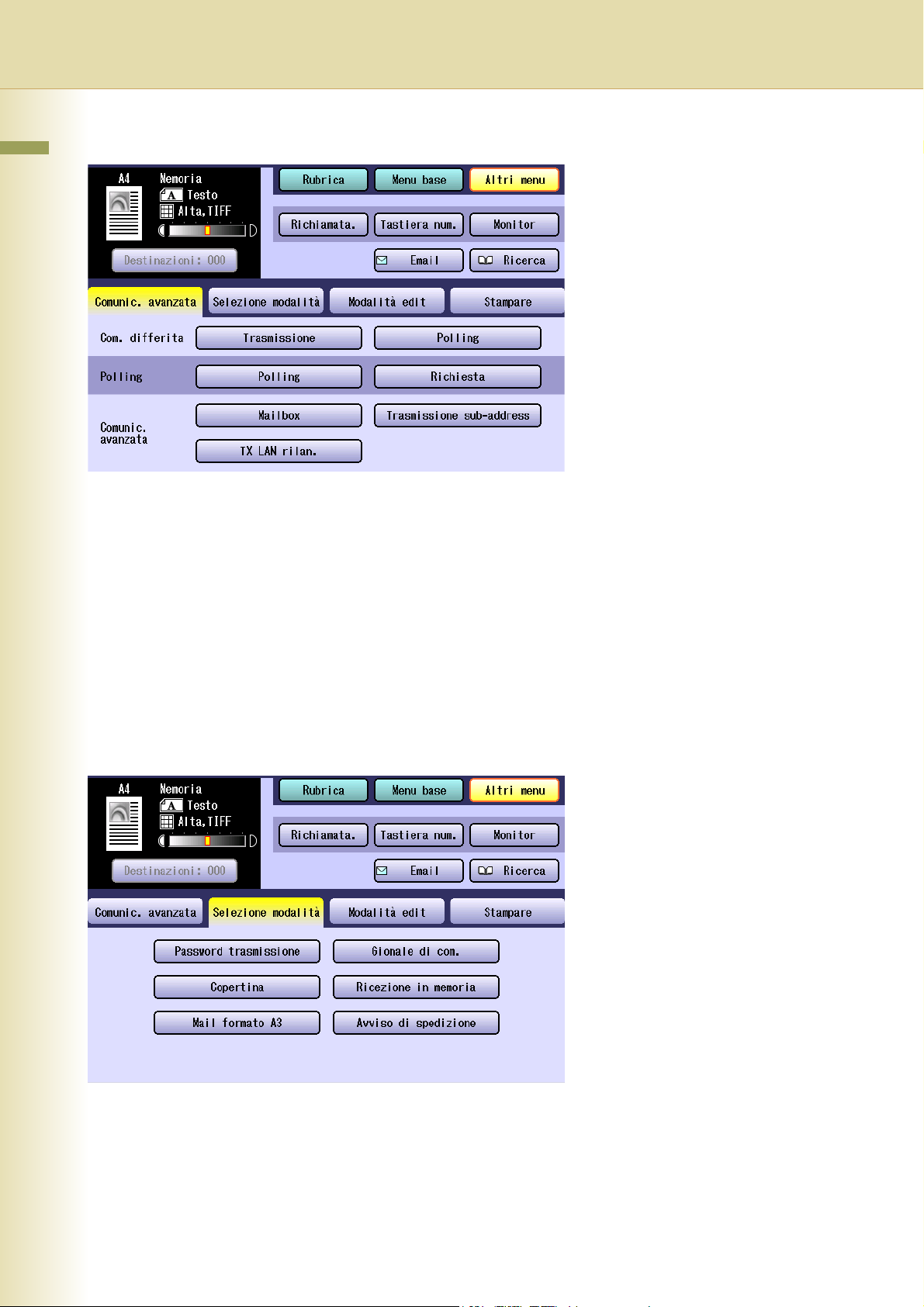
Schermata Altri menu > Comunic. avanzata
Capitolo 1 Introduzione alla macchina
• Com. differita
- Trasmissione (Trasmissione differita: Vedere pagina 55)
- Polling (Polling differito: Vedere pagina 57)
• Polling
- Polling (Polling: Vedere pagina 59)
- Richiesta (Memorizzazione dei Documenti su cui si deve eseguire il Polling: Vedere pagina 61)
• Comunic. avanzata
- Mailbox (Utilizzo di una casella di posta (Comunicazione riservata): Vedere pagina 63)
- Trasmissione sub-address (Comunicazione con sotto-indirizzo: Vedere pagina 71)
- TX LAN rilan. (Trasmissione inoltrata da Fax Internet: Vedere pagina 151)
Schermata Altri menu > Selezione modalità
• Password trasmissione (Trasmissione con password: Vedere pagina 76)
• Giornale di com. (Stampa del giornale di comunicazione: Vedere pagina 80)
• Copertina (Trasmissione di un documento con copertina: Vedere pagina 82)
• Ricezione in memoria (Ricezione in Memoria: Vedere pagina 93)
• Mail formato A3 (Trasmissione via Email di un documento con formato A3: Vedere pagina 124)
• Avviso di spedizione (Impostazione dell'Avviso Consegna Messaggio (MDN): Vedere
pagina 126)
12
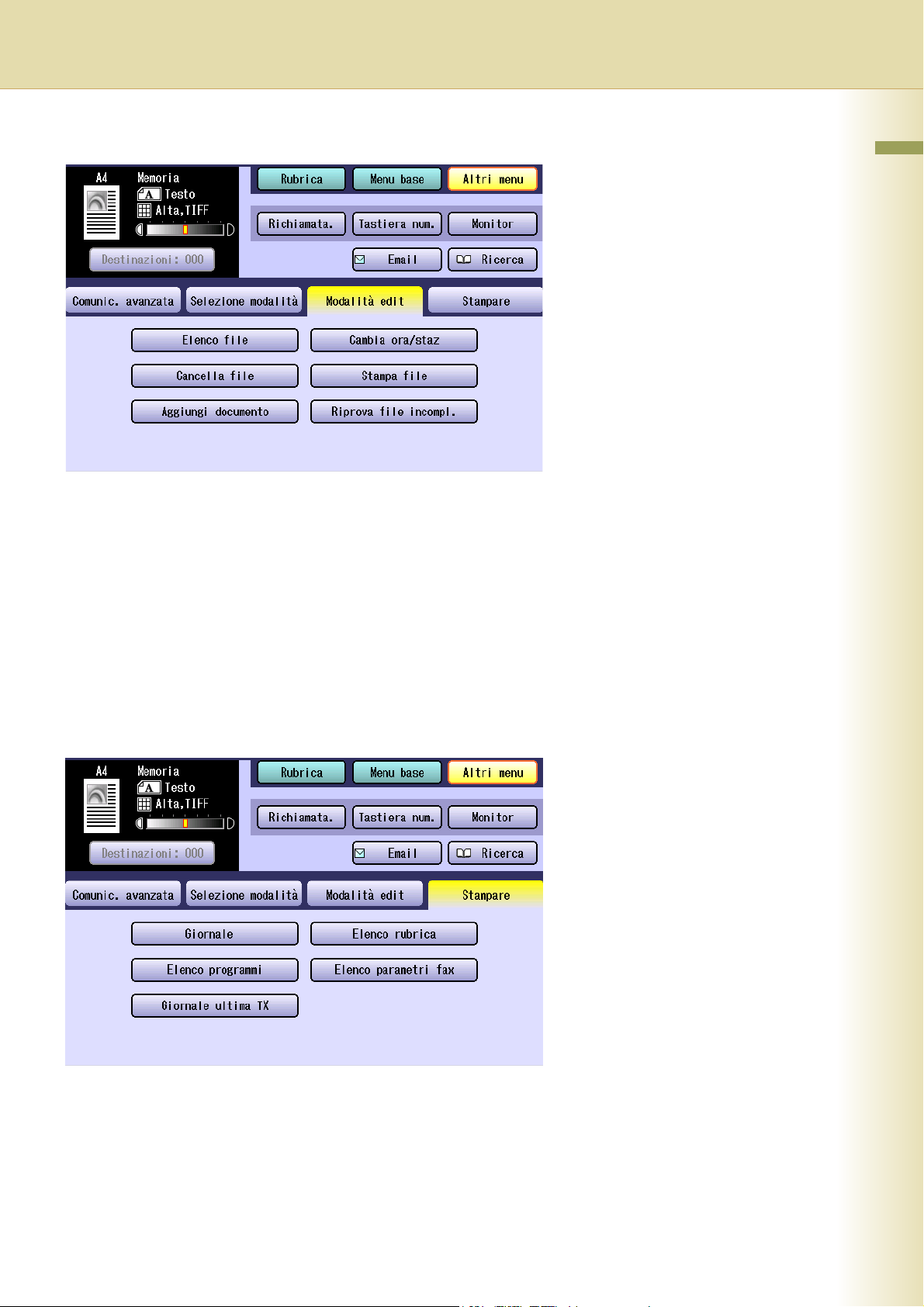
Schermata Altri menu > Modalità edit
• Elenco file (Visualizzazione di un elenco di file di prenotazione comunicazione: Vedere
pagina 159)
• Cambia ora/staz (Modifica delle prenotazioni di comunicazione: Vedere pagina 162)
• Cancella file (Eliminazione di un file per la prenotazione della comunicazione: Vedere
pagina 164)
• Stampa file (Stampa dei file per la prenotazione della comunicazione: Vedere pagina 166)
• Aggiungi documento (Aggiunta di documenti ad un file di prenotazione comunicazione:
Vedere pagina 167)
• Riprova file incompl. (Nuovo invio di un documento incompleto: Vedere pagina 169)
Capitolo 1 Introduzione alla macchina
Schermata Altri menu > Stampare
• Giornale (Diario di transazione: Vedere pagina 192)
• Elenco rubrica (Elenco della rubrica: Vedere pagina 201)
• Elenco programmi (Elenco programmi: Vedere pagina 203)
• Elenco parametri fax (Elenco di parametri fax: Vedere pagina 205)
• Giornale ultima TX (Diario XMT individuale: Vedere pagina 207)
13
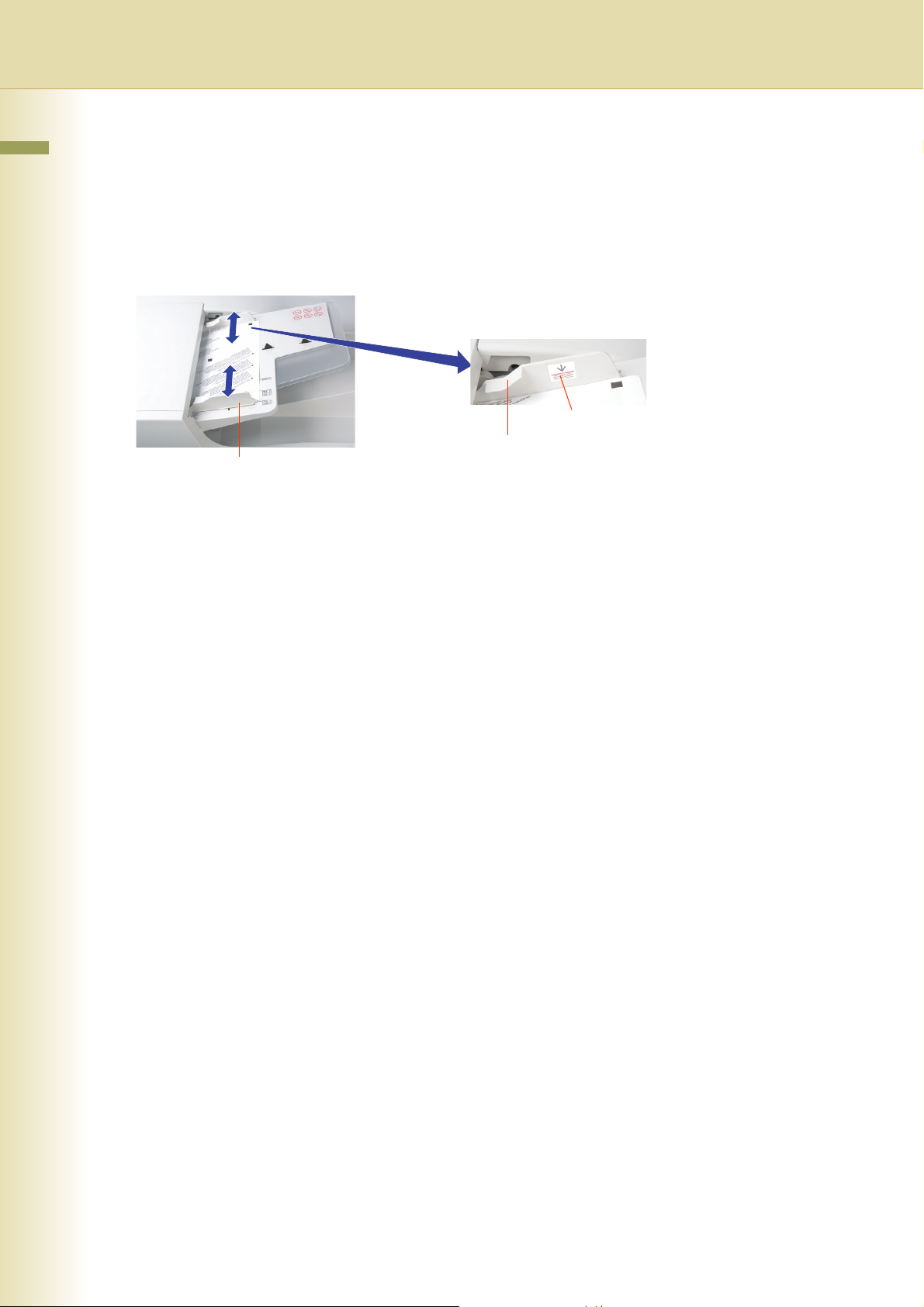
2Informazioni di base sulla trasmissione di fax
Capitolo 2 Informazioni di base sulla trasmissione di fax
Posizionamento degli originali
Come posizionare gli originali
Sull'ADF
Inserire gli originali fino
all'indicatore del limite superiore.
Indicatore limite superiore
Guida superiore
Guide per l'originale
Regolare le guide per l'originale
in base alla larghezza
dell'originale.
Avvertenze relative all'ADF
Non usare originali dei seguenti tipi.
• Carta da disegno, carta per lucidi, carta per etichette, carta pesante, carta tecnica sottile, pellicola,
carta termica.
• Carta arricciata, strappata, spiegazzata, piegata, autoadesiva, con buchi, colla, punti metallici.
• Originali di larghezze diverse (miste).
• Carta sensibile alla pressione o carta carbone.
• Carta con inchiostro o bianchetto fresco.
14
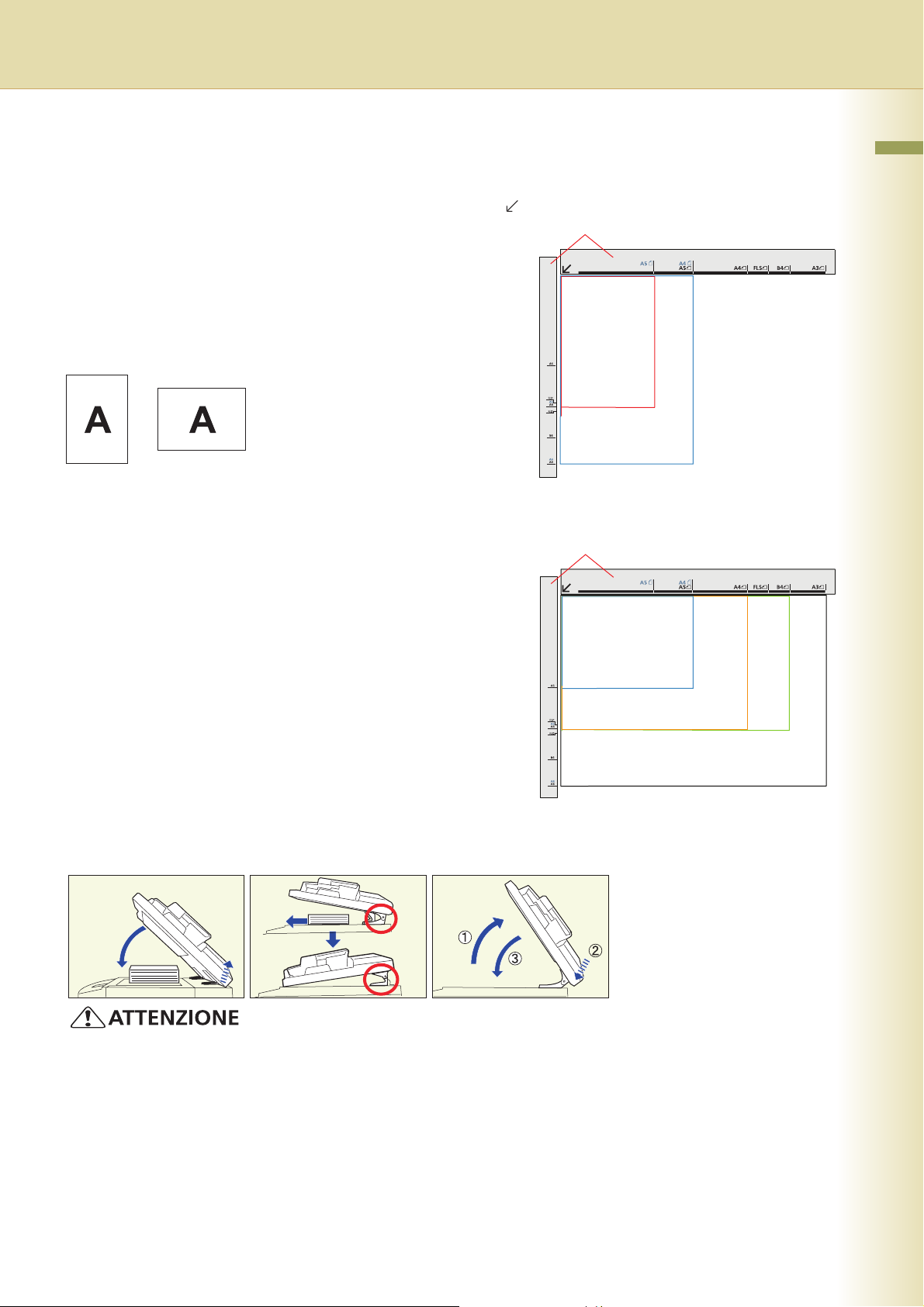
Sulla lastra
Avvertenze relative alla lastra
Allineare l'originale al segno sull'angolo superiore sinistro ( ).
• Se l'originale non è posizionato correttamente, è possibile
che una porzione dell'originale non venga scansita.
• Per originali di formato inferiore ad A5, posizionare
l'originale nell'area A5 e selezionare A5.
Orientamento dell'originale
Esempio: A5
A5 A5R
Per l'orientamento verticale
Guide per l'originale
A5
A4A5R
Per l'orientamento orizzontale
Guide per l'originale
Capitolo 2 Informazioni di base sulla trasmissione di fax
A4R
B4
Scansione di un opuscolo spesso
• Dopo avere scandito un opuscolo spesso, aprire l'ADF e verificare che la cerniera dell'ADF sia
tornata alla posizione originale per evitare che la parte posteriore dell'ADF si sollevi.
• Se si effettuano copie con l'ADF aperto, non guardare direttamente la lampada di esposizione.
L'esposizione diretta può provocare affaticamento o lesioni agli occhi.
• Per scansionare un documento spesso, non applicare troppa forza per premerlo contro la lastra di
esposizione.
La lastra potrebbe rompersi e provocare lesioni.
A3
15
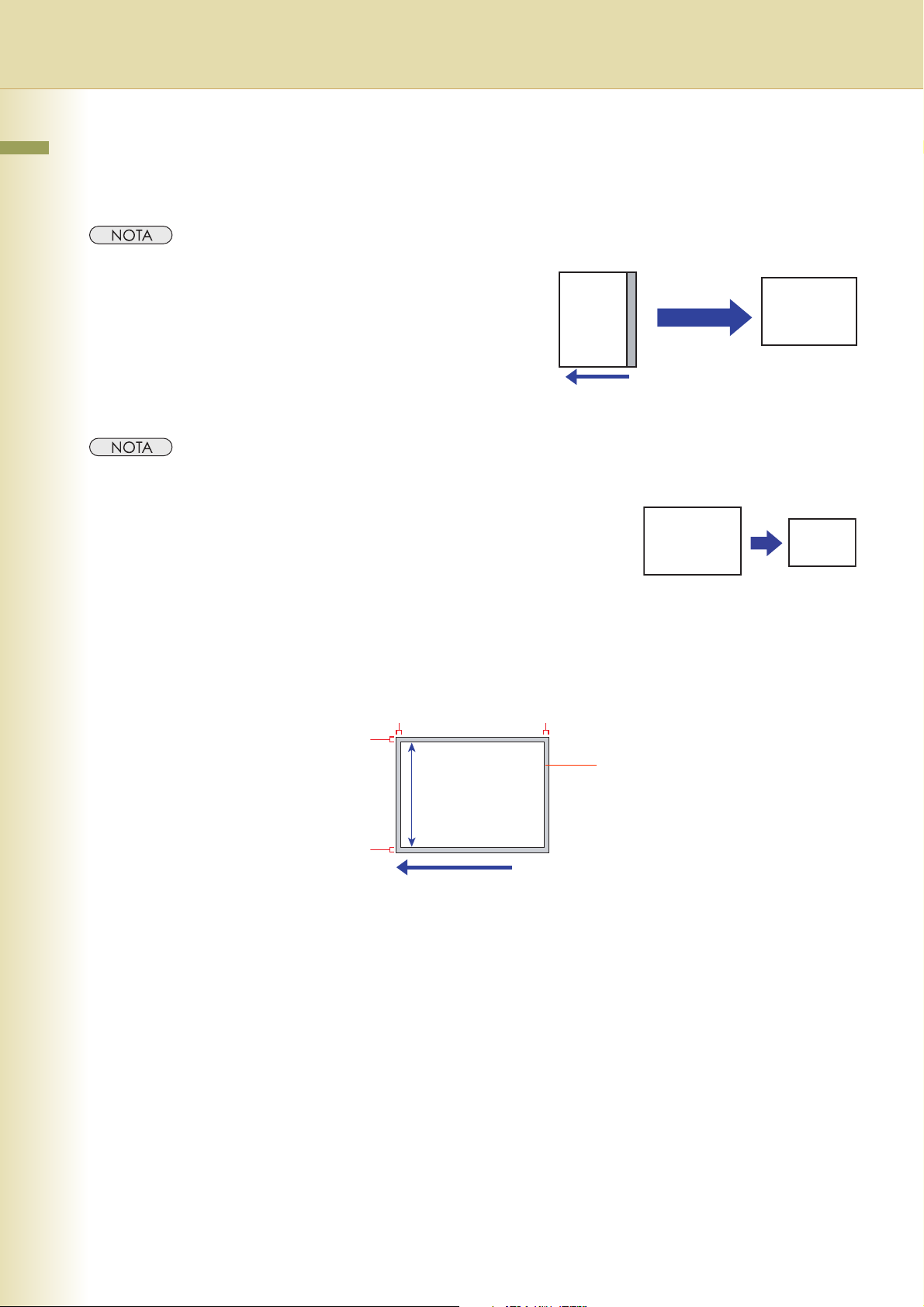
Invio di documenti di formato non standard
Capitolo 2 Informazioni di base sulla trasmissione di fax
Per trasmettere originali di formato non standard, la macchina può eseguire automaticamente la
rotazione e non trasmettere la porzione dell'originale eccedente il formato standard (porzione “P”).
z La rotazione in TX non può essere eseguita nella trasmissione com monitoraggio della composizione.
Rotazione in TX
P
A
La porzione “P” che supera
il formato originale standard
Direzione per
la scansione
z Quando un documento di dimensioni troppo grandi viene inviato a un'altra macchina, a volte viene ridotto in
base al formato della carta su cui viene registrato nella macchina di destinazione.
Ad es.:
non viene inviata.
A
Formato A3 Formato A4
A
A
Area di scansione
Ad es.:
Larghezza
dell'originale:
216 mm
8mm
con area di intestazione
5mm
5mm
Direzione per la scansione
5mm
Il bordo dell'originale (area grigia) va
perso durante la scansione.
16
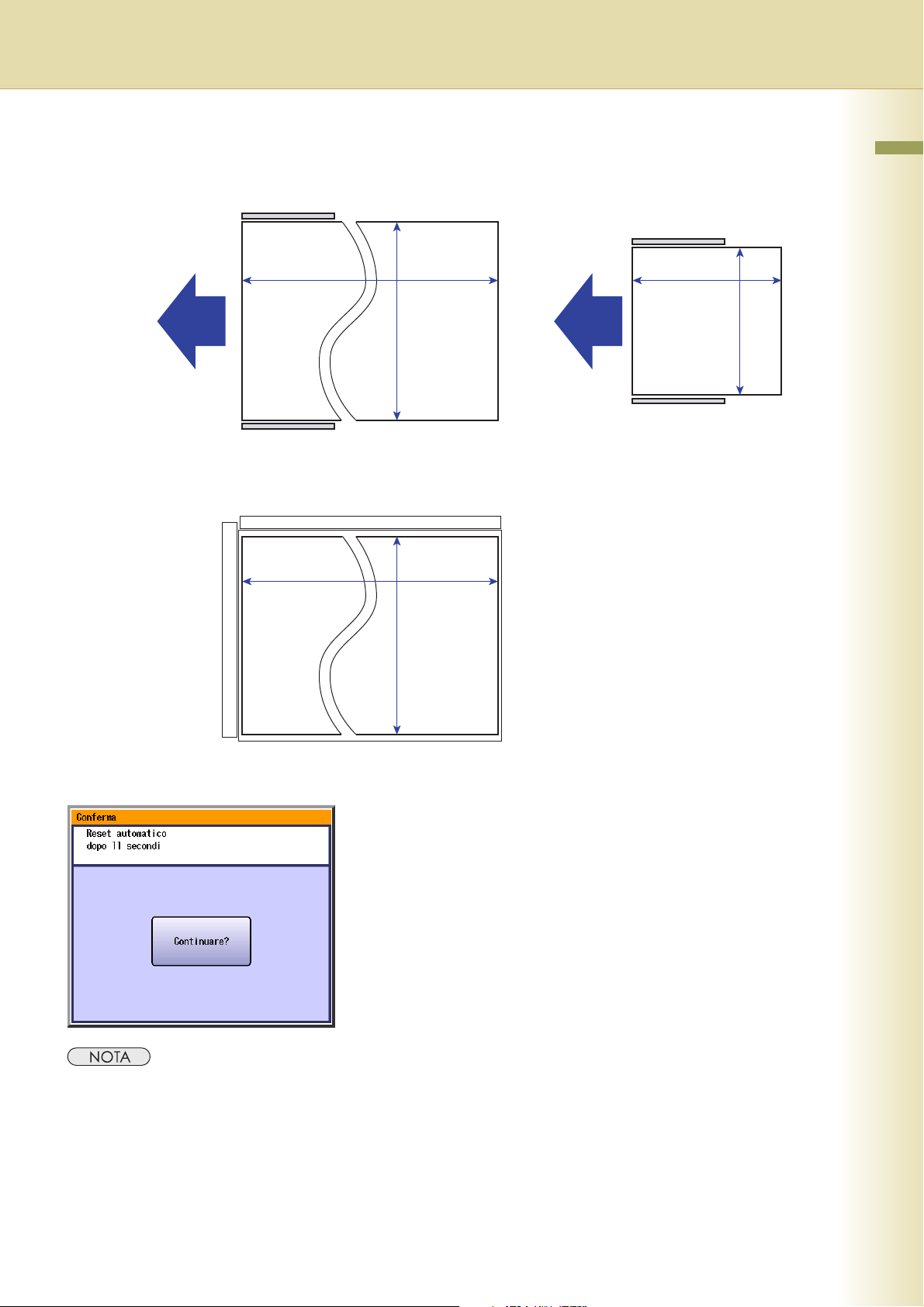
Formato originale
Dall'ADF
Dalla lastra
Direzione per
la scansione
Dimensione massima
2000 mm
Dimensione massima
432 mm
Capitolo 2 Informazioni di base sulla trasmissione di fax
Dimensione minima
140 mm
279 mm
Direzione per
la scansione
140 mm
279 mm
Per Auto Reset
Quando la schermata pop-up viene visualizzata quando si
imposta la modalità indirizzo o fax, selezionare
“Continuare?” sul display a sfioramento oppure premere il
tasto Stop sul pannello di controllo.
z L'impostazione iniziale del tempo di auto reset è 1 minuto.
Se non si tocca nessun tasto per 1 minuto, il display a sfioramento ritorna automaticamente alla schermata
iniziale della funzione attiva. 20 secondi prima del reset, viene visualizzata la schermata “Continuare?” per
estendere il tempo del reset automatico di un altro minuto.
Per modificare questa impostazione consultare l'Operatore.
17
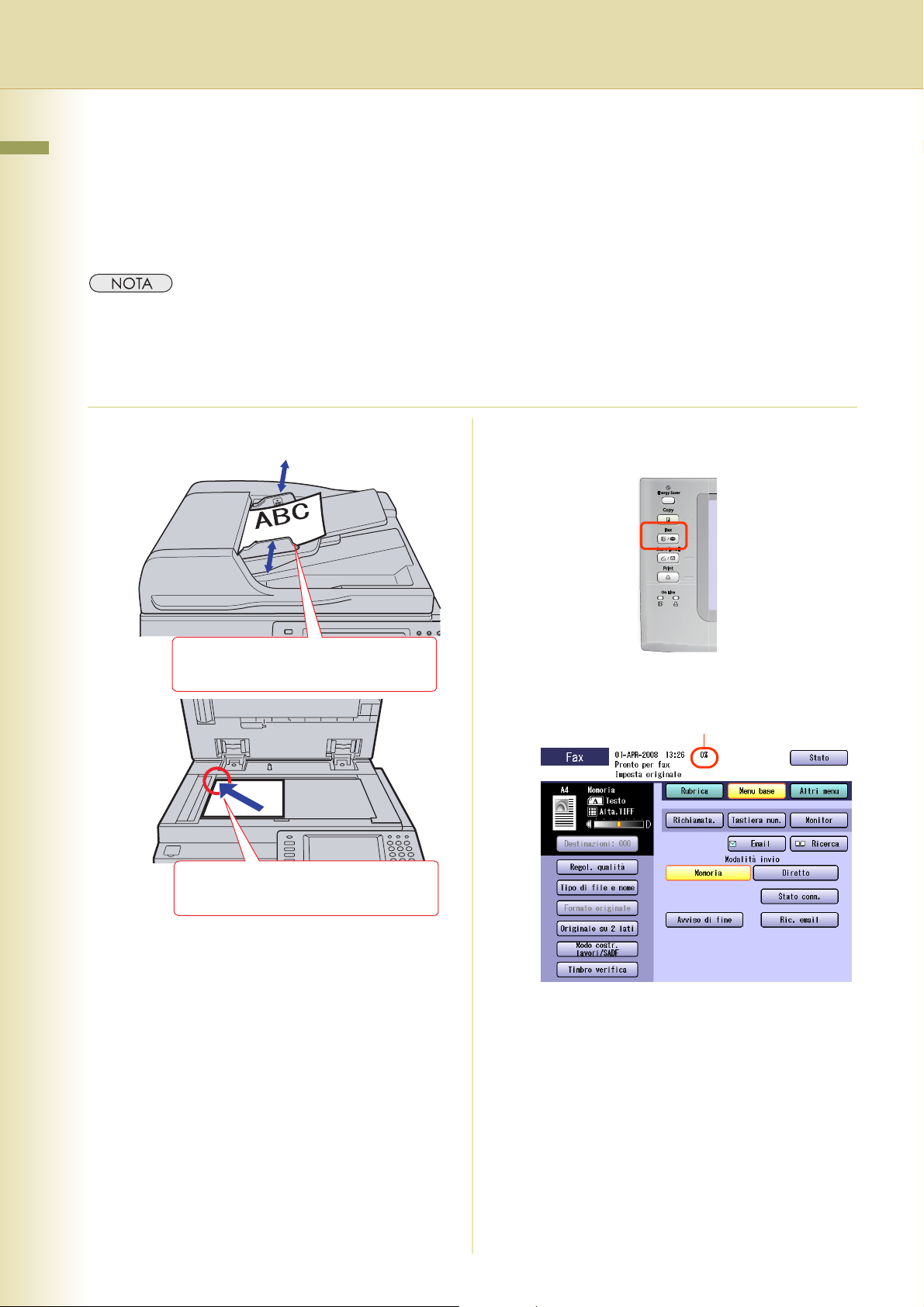
Procedura di trasmissione di fax
Capitolo 2 Informazioni di base sulla trasmissione di fax
È possibile inviare documenti attraverso una linea telefonica semplicemente inserendo il numero di fax
con il tastierino o dalla rubrica.
La procedura di base per la trasmissione di fax su questa macchina è la seguente:
z La funzione Fax è disponibile se è installata la scheda di comunicazione fax G3 opzionale.
1
Posizionare l'originale (gli originali).
2
Premere il tasto Fax per aprire la
schermata Fax.
Faccia in su. Fino a 100 fogli (80 g/m2 /
A4)
Faccia in giù. Allineare con l'angolo
superiore sinistro. Chiudere l'ADF.
z Vedere Posizionamento degli originali
(Vedere pagina 14).
z Se la memoria disponibile non è sufficiente,
la trasmissione da memoria può non essere
possibile. Se questo accade, utilizzare al
suo posto la trasmissione diretta. Vedere
Trasmissione diretta (Vedere pagina 46).
Selezionare “Menu base” se vengono
richieste impostazioni aggiuntive.
Memoria usata
z Impostazione della qualità degli originali
(Vedere pagina 33)
z Impostazione del formato originale
(Vedere pagina 36)
z Trasmissione di originali fronte/retro
(Vedere pagina 38)
z Modo costr. lavori/SADF (Vedere
pagina 44)
z Timbro verifica (Vedere pagina 40)
z Trasmissione di un Documento
Archiviato nella Memoria (Vedere
pagina 42)
z Trasmissione diretta (Vedere pagina 46)
18
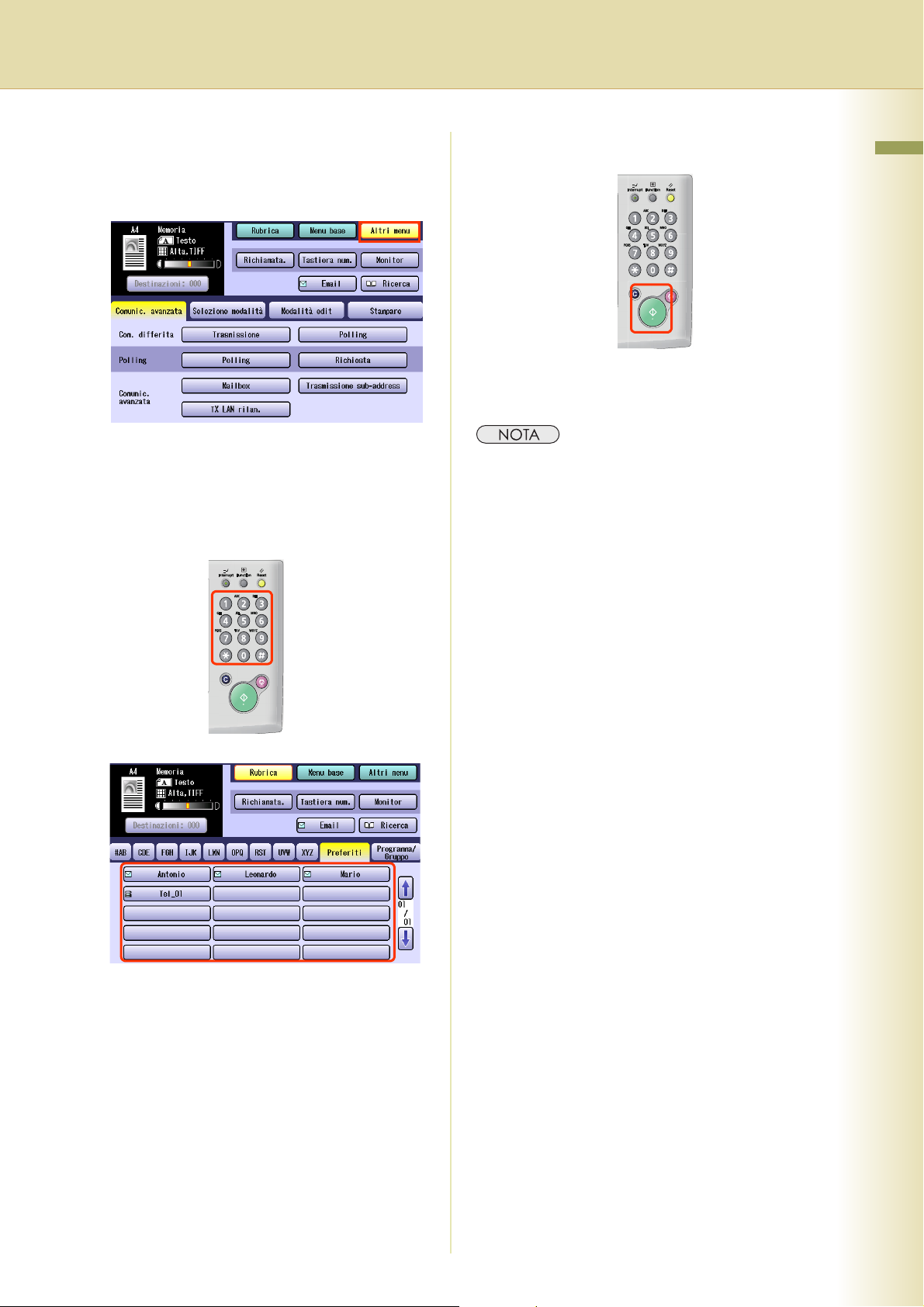
z Verifica dello stato della comunicazione
(Vedere pagina 48)
Selezionare “Altri menu” se vengono
richieste impostazioni aggiuntive.
4
Premere il tasto Start.
Gli originali vengono registrati in memoria con
un numero di file. Quindi inizia la selezione del
numero di telefono.
Capitolo 2 Informazioni di base sulla trasmissione di fax
z Trasmissione differita (Vedere pagina 55)
3
Inserire il numero di fax utilizzando il
tastierino o selezionare una
destinazione.
o
z I dati acquisiti vengono inviati in bianco e nero
(scala di grigi).
z Per istruzioni su come annullare una trasmissione,
vedere Annullamento della Comunicazione
(Vedere pagina 53).
z Quando si copia dalla lastra di esposizione,
collocare l'originale successivo e seguire le
istruzioni visualizzate sul Touch Screen.
z Se la trasmissione fallisce, viene stampato un
diario di comunicazione (Es.: la stazione remota
è occupata).
z Premere il tasto Reset per riportare la macchina
alla schermata iniziale del modo al momento
attivo.
z Se la linea è occupata, il numero viene
automaticamente riselezionato. Durante la
selezione automatica il messaggio di chiamata in
attesa compare sul display.
z Per stampare il diario di transazione, vedere
Giornale delle transazione (Vedere pagina 192).
z Vedere Inserimento di una destinazione
(Vedere pagina 20).
z La rubrica è disponibile soltanto se contiene
destinazioni registrate (Vedere pagina 172).
19
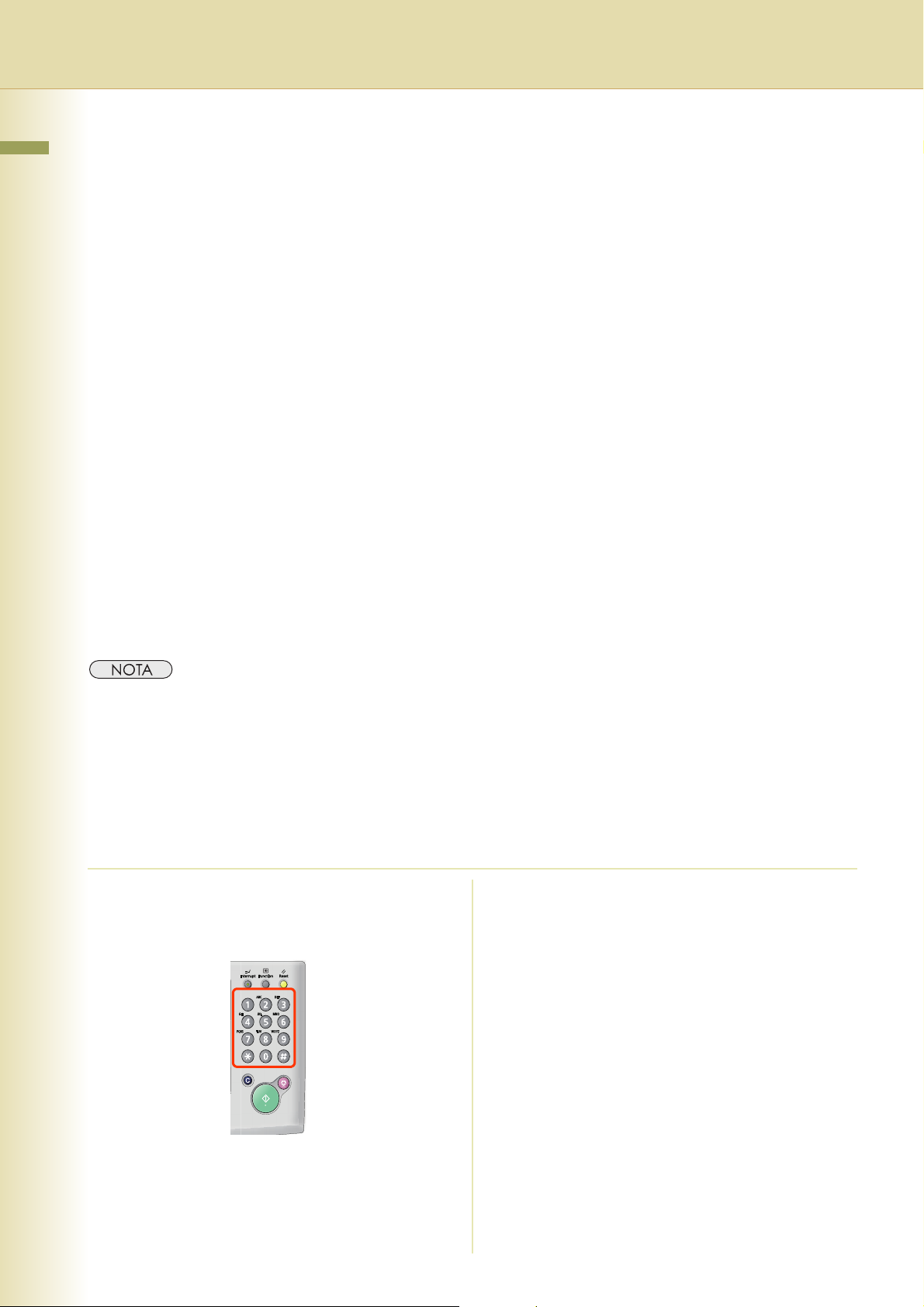
Inserimento di una destinazione
Capitolo 2 Informazioni di base sulla trasmissione di fax
Le stazioni possono essere inserite utilizzando i seguenti metodi oppure una combinazione degli
stessi:
• Composizione manuale
Inserire direttamente il numero di telefono. (Vedere di seguito)
• Utilizzo della rubrica
Utilizzo della rubrica preprogrammata.
- Utilizzo di un Nome chiave (Vedere pagina 22)
- Selezionare “Preferiti” (Vedere pagina 22)
- Utilizzo della selezione di gruppo (Vedere pagina 23)
• Ricerca di una destinazione
Ricerca della rubrica o del servizio directory Globale (LDAP).
- Ricerca nella Rubrica (Ricerca Locale) (Vedere pagina 24)
- Ricerca nel server LDAP (Ricerca LDAP) (Vedere pagina 25)
(Questa funzione è disponibile solo in alcuni Paesi).
• Riselezione
Utilizzo dell'ultima stazione remota chiamata. (Vedere pagina 27)
Composizione manuale
Per inserire un numero di telefono di destinazione, seguire i passi riportati di seguito:
z Questa funzione non è disponibile se “136 Sel Manuale non valida” è impostato su “Valido” nei parametri
funzionali (Impostazioni fax/Email > Parametri fax).
1
Seguire i passi 1 e 2 a pagina 18.
2
Inserire il numero di fax dal tastierino.
La schermata Tastiera num. si apre
automaticamente.
z Il campo del numero di telefono è limitato
a36cifre.
z Per la trasmissione ad ulteriori destinazioni,
inserire i loro numeri fax, quindi selezionare
“Imposta” dopo ogni destinazione. Dopo
avere inserito l'ultimo numero di fax di
destinazione, selezionare “OK”. (A questo
punto non selezionare “Imposta”).
z Se il parametro funzionale “137 Reinserire
numero” (Impostazioni fax/Email >
Parametri fax) è impostato su “Valido”,
inserire il numero di fax due volte per la
selezione manuale. Per informazioni,
vedere Impostazioni fax/email nelle
Istruzioni per l’uso (Per Parametri
Funzionali) sul CD-ROM allegato.
z Selezionare “Destinazioni: ###” nell'angolo
in alto a sinistra della schermata visualizzata
per confermare le destinazioni indicate.
z Se si commette un errore, selezionare
“Cancella” per cancellare una cifra alla
volta.
20
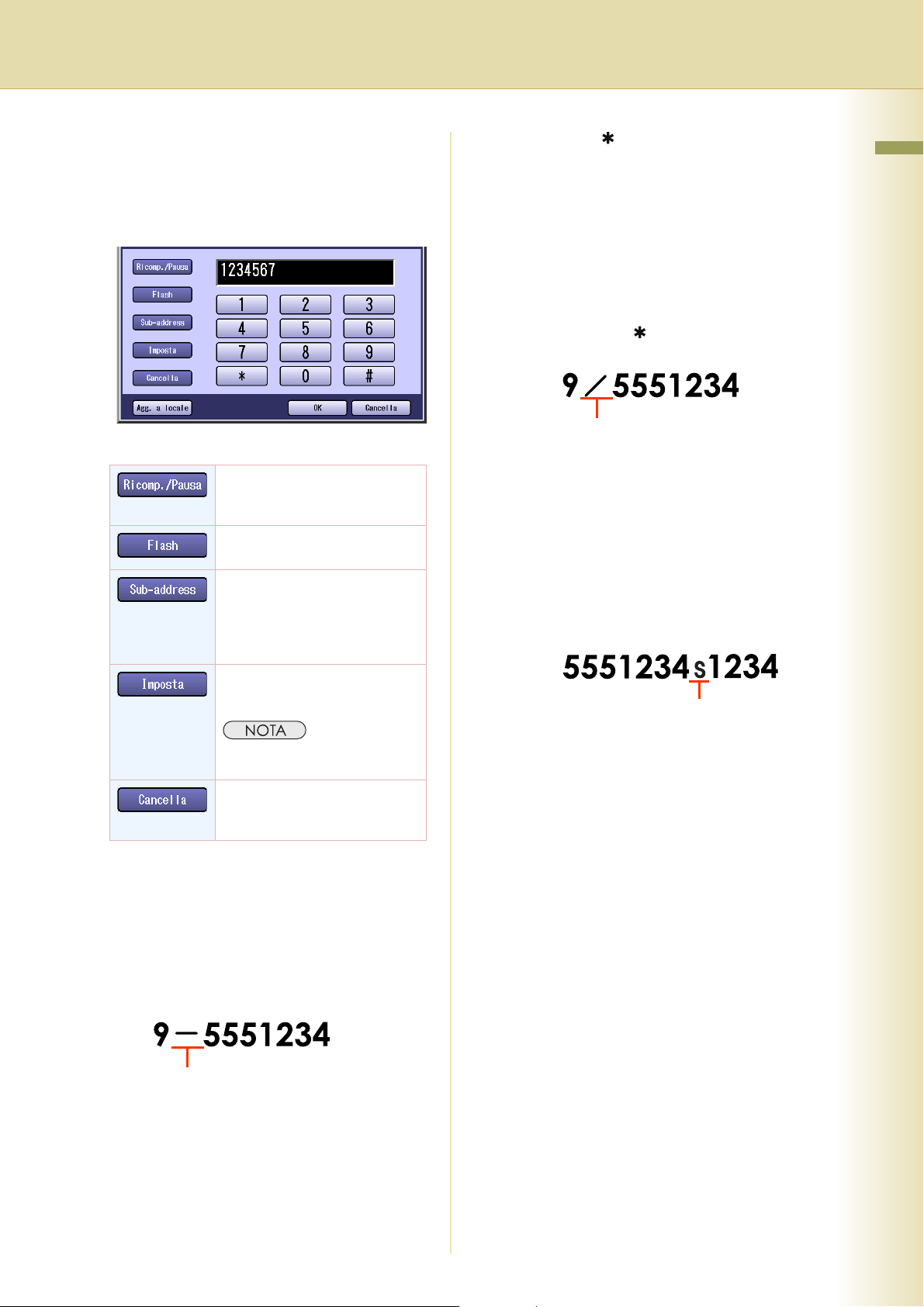
z L'inserimento del numero di fax è possibile
anche dalla “Tastiera num.” nella
schermata Rubrica invece del tastierino
numerico del pannello di controllo.
Schermata Tastiera num.
Inserisce una pausa quando lo
si seleziona. La pausa
è rappresentata dal simbolo “–”.
Utilizzato per accedere ad
alcune funzioni del PBX.
Da selezionare quando si
inserisce un numero di
sottoindirizzo.
Il sottoindirizzo è rappresentato
da un simbolo “s”.
Utilizzo di “ ”
z Questa funzione è disponibile solo in alcuni
Paesi.
z Viene visualizzato il simbolo “/” quando il
metodo di composizione passa da
“Impulso” a “Toni”.
z L'impostazione standard per “06 Metodo di
composizione” è “Ton i ”.
Esempio: Dopo avere inserito 9,
selezionare “ ” per commutare
a composizione a toni.
Simbolo di tono
Utilizzo di “Sub-address”
z Selezionare “Sub-address” per inserire una
destinazione del sottoindirizzo dopo il
numero di fax.
Vedere Trasmissione con sottoindirizzo
con l'uso della selezione manuale
(Vedere pagina 74).
Esempio: Dopo avere inserito 4,
selezionare “Sub-address” e inserire un
sottoindirizzo.
Capitolo 2 Informazioni di base sulla trasmissione di fax
Selezionare se si inseriscono
destinazioni aggiuntive.
z Non selezionare “Imposta” in
caso di un'unica destinazione.
Selezionare “Cancella” per
cancellare un inserimento
errato, una cifra per volta.
Utilizzo di “Ricomp./Pausa”
z Se si utilizza un PBX, inserire dapprima il
numero di accesso esterno, quindi
selezionare “Ricomp./Pausa” prima di
inserire il numero di fax.
Esempio: Inserire 9 come numero di
accesso esterno, selezionare “Ricomp./
Pausa”, e poi inserire il numero di fax.
Simbolo di pausa
Simbolo di sottoindirizzo
3
Premere il tasto Start.
Gli originali vengono registrati in memoria con
un numero di file. Quindi inizia la selezione del
numero di telefono.
21
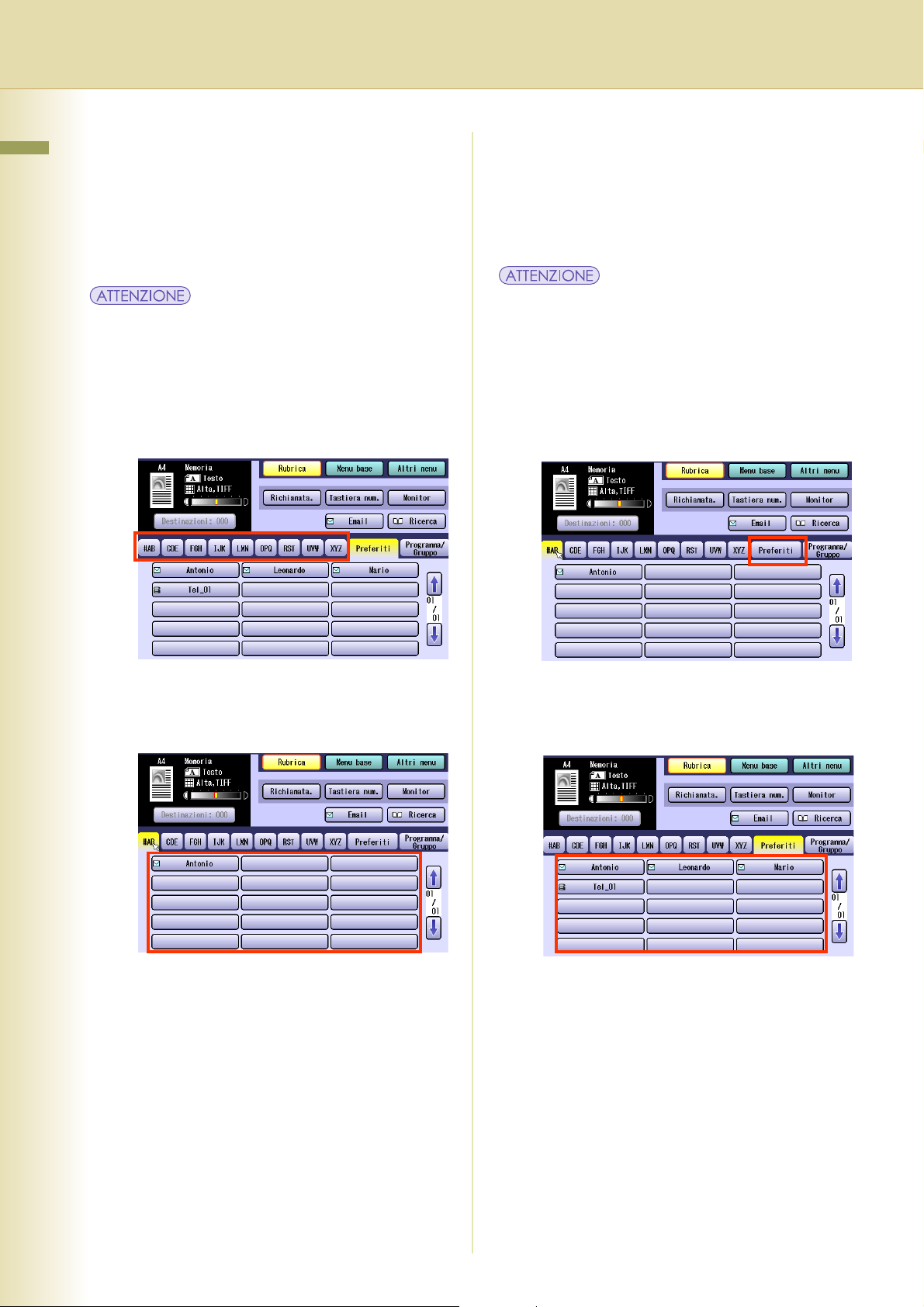
Utilizzo della rubrica
Selezionare “Preferiti”
Capitolo 2 Informazioni di base sulla trasmissione di fax
Utilizzo di un Nome chiave
Se una destinazione è registrata nella rubrica,
può essere selezionata utilizzando un nome
chiave.
z I numeri del fax devono essere preprogrammati
nella rubrica. Vedere Aggiunta di un numero di
fax nella rubrica (Vedere pagina 172).
1
Seguire i passi 1 e 2 a pagina 18.
2
Selezionare la scheda Nome chiave.
Se una destinazione viene registrata sotto
Preferiti quando ci si trova nella rubrica, può
essere selezionata utilizzando la scheda
“Preferiti”.
z I numeri del fax devono essere preprogrammati
nella rubrica. Vedere Aggiunta di un indirizzo
Email alla rubrica (Vedere pagina 175).
1
Seguire i passi 1 e 2 a pagina 18.
2
Selezionare “Preferiti” per
visualizzare la schermata Preferiti.
3
Selezionare la destinazione
desiderata.
z Per annullare la scelta selezionare di nuovo
la stessa destinazione.
z Per inserire le destinazioni aggiuntive,
ripetere i passi 2 e 3.
z Selezionare “Destinazioni: ###” nell'angolo
in alto a sinistra della schermata visualizzata
per confermare le destinazioni indicate.
4
Premere il tasto Start.
3
Selezionare la destinazione
desiderata.
z Per annullare la scelta selezionare di nuovo
la stessa destinazione.
z Per la trasmissione ad ulteriori destinazioni,
continuare premendo i tasti specifici.
z Selezionare “Destinazioni: ###” nell'angolo
in alto a sinistra della schermata visualizzata
per confermare le destinazioni indicate.
4
Premere il tasto Start.
22
Gli originali vengono registrati in memoria con
un numero di file. Quindi inizia la selezione del
numero di telefono.
Gli originali vengono registrati in memoria con
un numero di file. Quindi inizia la selezione del
numero di telefono.
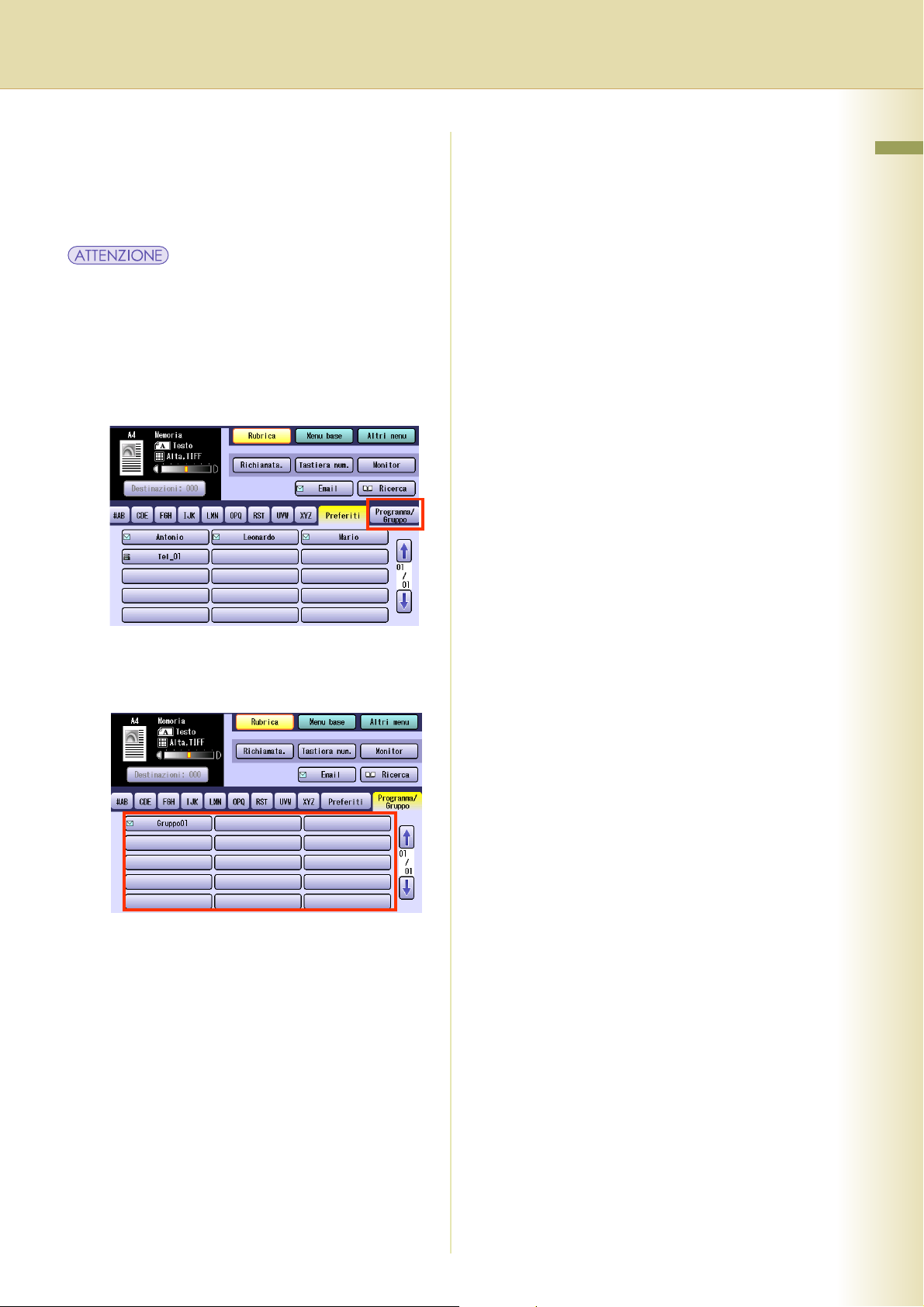
Utilizzo della selezione di gruppo
Per la trasmissione a più destinazioni
utilizzando la selezione di gruppo, seguire
i passi seguenti:
z Il pulsante di selezione di gruppo deve essere
preprogrammato. Vedere Impostazione per la
selezione di gruppo (Vedere pagina 184).
1
Seguire i passi 1 e 2 a pagina 18.
2
Selezionare “Programma/Gruppo”.
Capitolo 2 Informazioni di base sulla trasmissione di fax
3
Selezionare il pulsante per il gruppo di
destinazione desiderato.
z Per annullare la scelta selezionare di nuovo
la stessa destinazione.
z Selezionare “Destinazioni: ###” nell'angolo
in alto a sinistra della schermata visualizzata
per confermare le destinazioni indicate.
4
Premere il tasto Start.
Gli originali vengono registrati in memoria con
un numero di file. Quindi inizia la selezione del
numero di telefono.
23
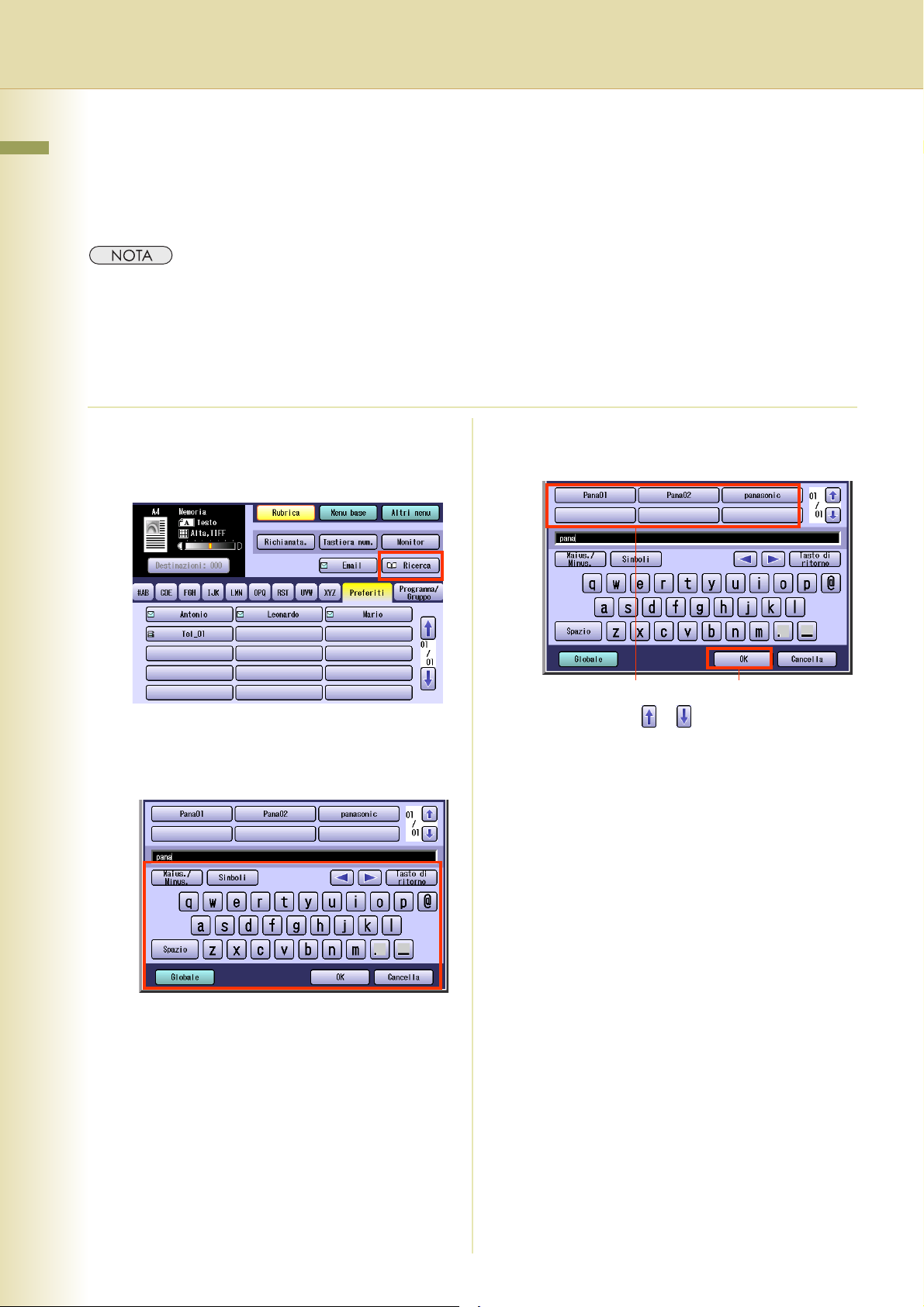
Ricerca di una destinazione
Capitolo 2 Informazioni di base sulla trasmissione di fax
Ricerca nella Rubrica (Ricerca Locale)
Selezionare “Ricerca” per cercare nella rubrica la destinazione desiderata secondo il nome della voce.
z Selezionare “Globale” per cercare i numeri di fax o gli indirizzi email nel server LDAP (Vedere pagina 25).
z Questa funzione è disponibile solo in alcuni Paesi.
1
Seguire i passi 1 e 2 a pagina 18.
2
Selezionare “Ricerca”.
4
Selezionare una destinazione e poi
“OK”.
3
Inserire la prima lettera da cercare.
Viene visualizzato il risultato della ricerca.
z Per istruzioni su come utilizzare la tastiera
a video, vedere Utilizzo della tastiera nelle
Istruzioni per l’uso (Per Parametri
Funzionali) sul CD-ROM.
12
z Selezionare o per scorrere i risultati
della ricerca.
z Le destinazioni multiple non possono essere
selezionate contemporaneamente.
5
Premere il tasto Start.
Gli originali vengono registrati in memoria con
un numero di file. Quindi inizia la selezione del
numero di telefono.
24
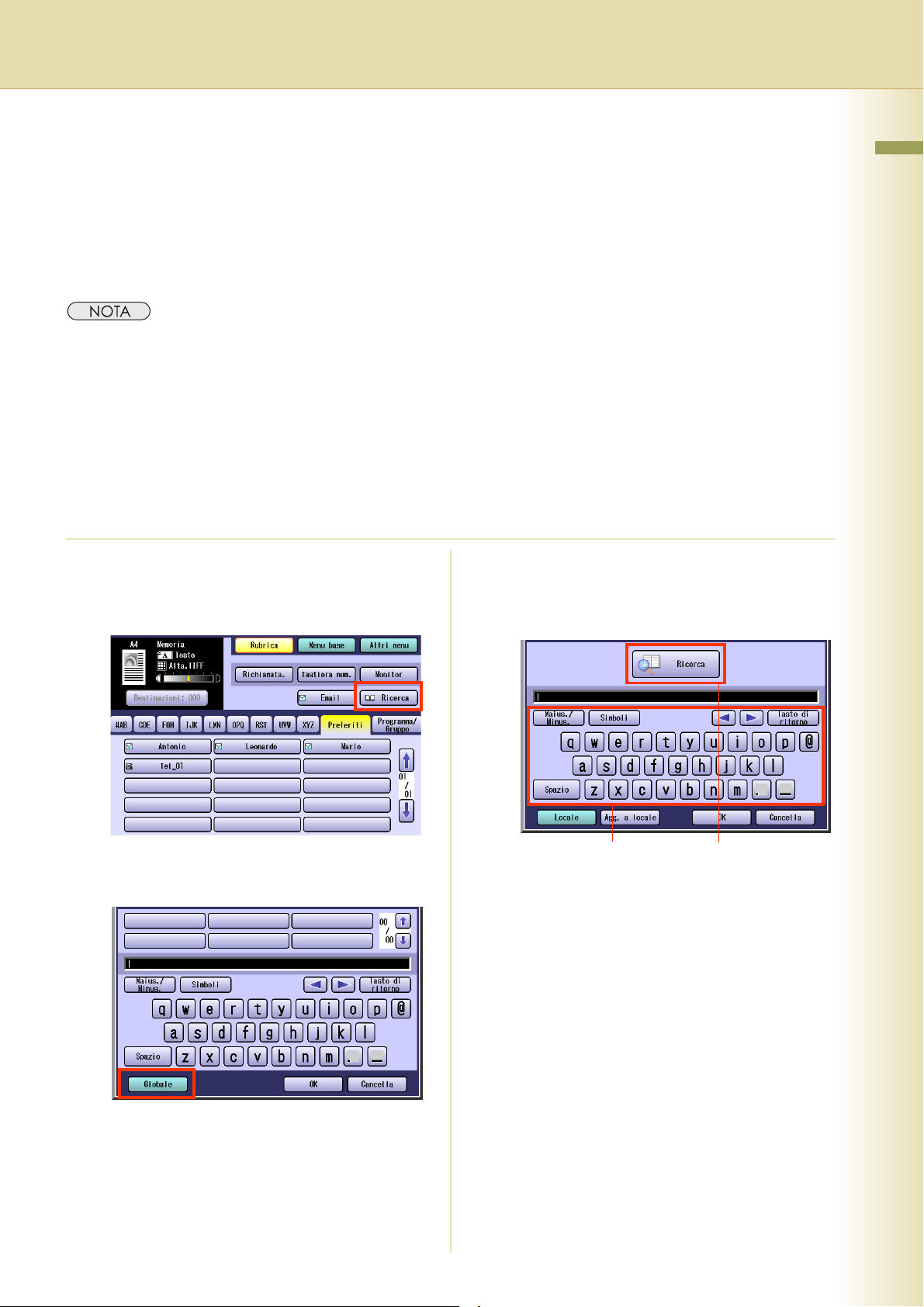
Ricerca nel server LDAP (Ricerca LDAP)
La ricerca LDAP è una funzione che permette di cercare, nella rubrica di un server LDAP sulla rete,
numeri di fax o indirizzi di posta elettronica.
Selezionare “Globale” sulla schermata visualizzata per utilizzare la funzione di ricerca LDAP.
Contattare l'amministratore di rete per controllare se la funzione di ricerca LDAP è disponibile in un
ambiente particolare.
z Il server LDAP deve essere configurato prima di utilizzare la funzione di ricerca LDAP. Per informazioni, vedere
Impostazioni fax/Email nelle Istruzioni per l’uso (Per Parametri Funzionali) sul CD-ROM allegato.
1
Seguire i passi 1 e 2 a pagina 18.
4
Inserire una lettera di ricerca, quindi
selezionare “Ricerca”.
2
Selezionare “Ricerca”.
Viene visualizzato il risultato della ricerca.
Capitolo 2 Informazioni di base sulla trasmissione di fax
3
Selezionare “Globale”.
12
z È possibile ricercare i nomi, gli indirizzi di
posta elettronica e i numeri di fax della
stazione.
z Per istruzioni su come utilizzare la tastiera
a video, vedere Utilizzo della tastiera nelle
Istruzioni per l’uso (Per Parametri
Funzionali) sul CD-ROM.
z Se le corrispondenze sono più di 100, viene
visualizzato un messaggio.
Selezionare “Ravvia il computer adesso.”
per cercare una parola chiave più
dettagliata.
Selezionare “No, non ora” per proseguire
con la ricerca.
z Selezionare “Locale” per uscire dalla
schermata di ricerca LDAP.
z Se si verifica un errore durante la ricerca,
viene visualizzato un messaggio.
25
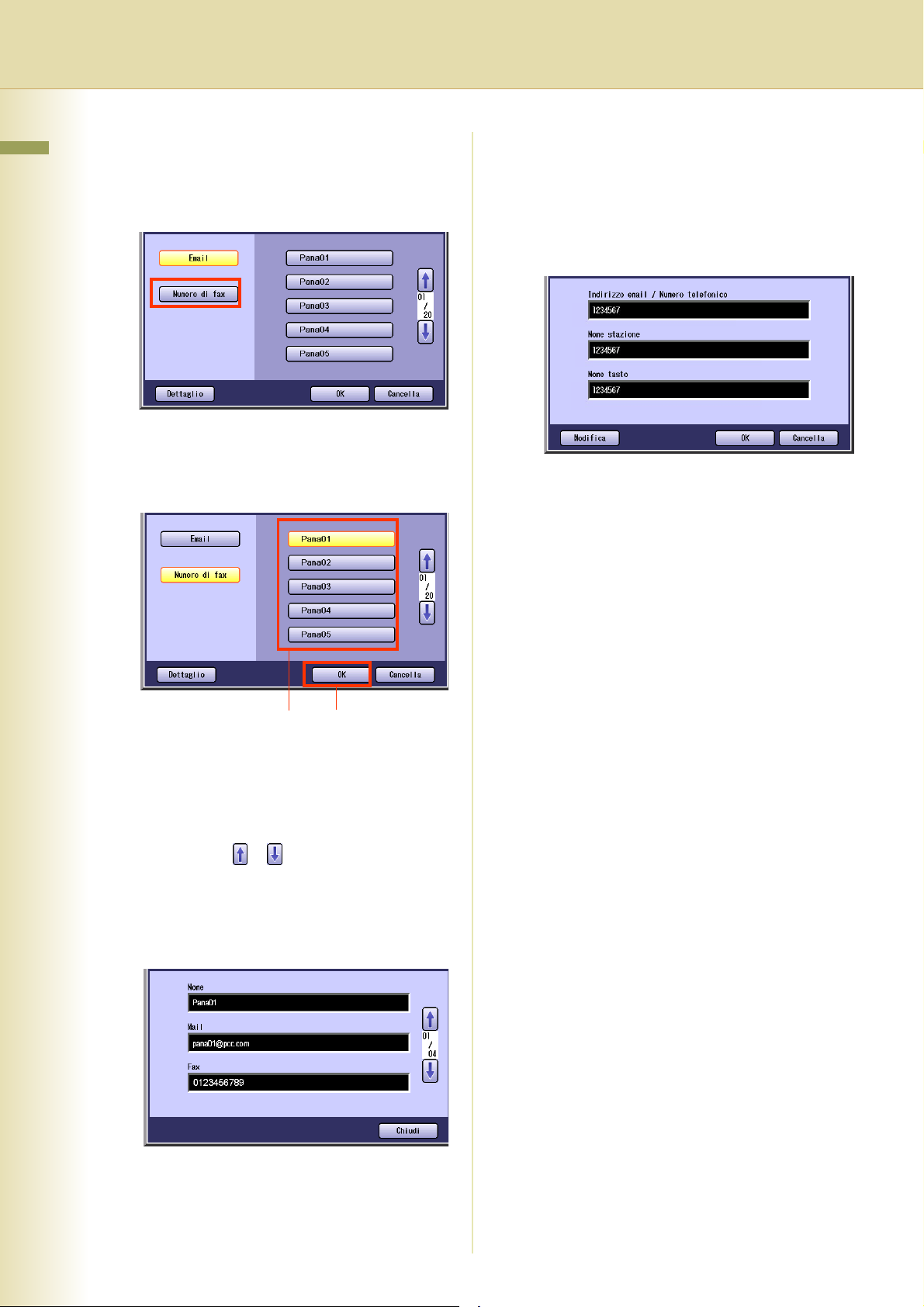
5
Selezionare “Numero di fax” per
Capitolo 2 Informazioni di base sulla trasmissione di fax
visualizzare un elenco delle
destinazioni.
6
Selezionare una destinazione e poi
z Per aggiungere la destinazione trovata alla
rubrica, selezionare “Agg. a locale” sulla
schermata visualizzata, inserire una voce,
quindi selezionare “OK”. (Se si usa un
centralino, è necessario registrare un
numero di telefono con il prefisso di
selezione.)
“OK”.
7
Selezionare “OK” e premere il tasto
Start.
12
z Può essere selezionata una sola
destinazione.
z È possibile cambiare la schermata
d'immissione selezionando “Email”
o“Numero di fax”.
z Selezionare o per scorrere i risultati
della ricerca.
z Selezionare “Dettaglio” per aprire la
schermata seguente per avere maggiori
informazioni dettagliate.
26
Selezionare “Chiudi” per uscire dalla
schermata di informazioni.
z Per annullare un'operazione di ricerca,
selezionare “Cancella”.
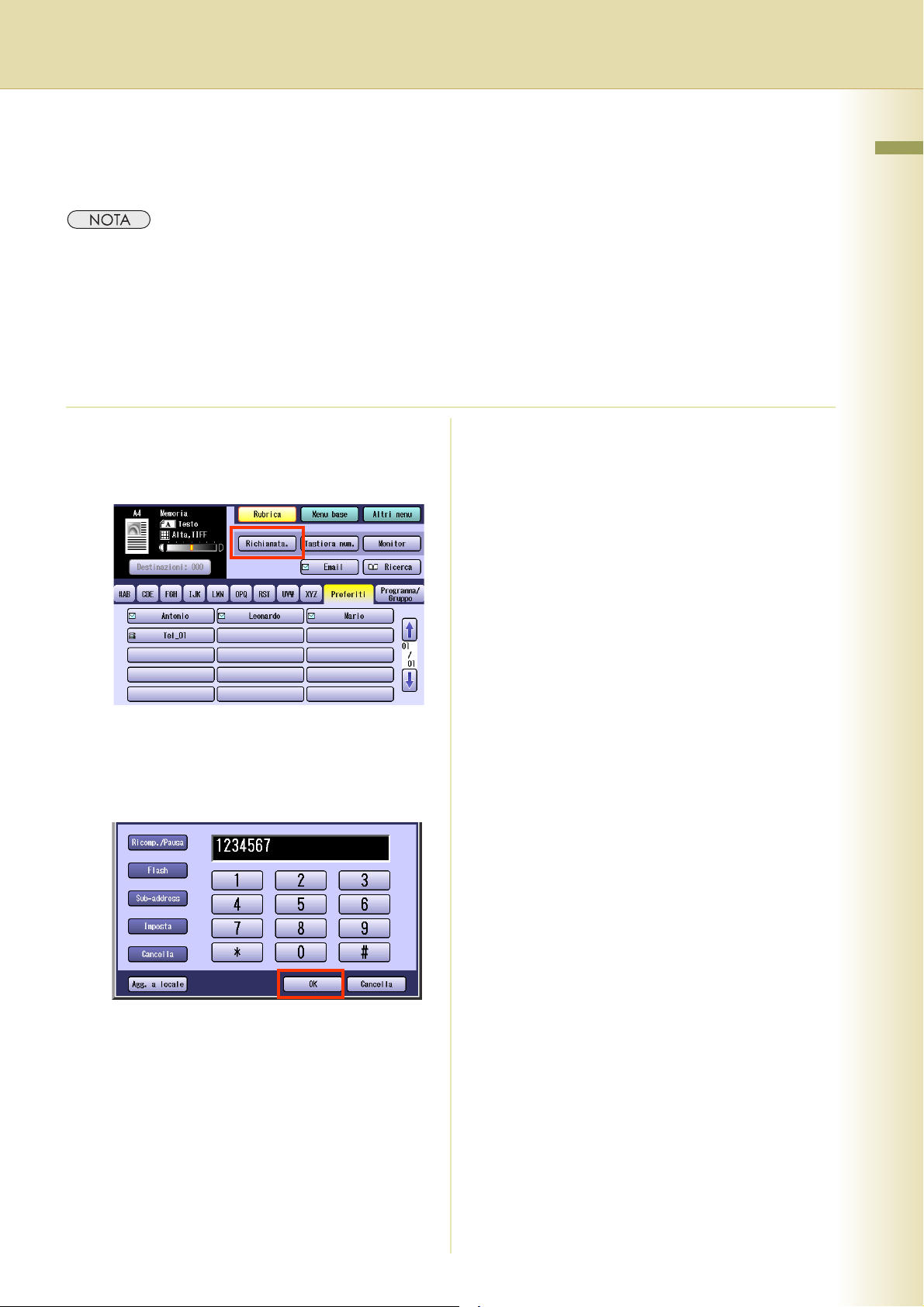
Riselezione
Per riselezionare gli ultimi numeri chiamati seguire i seguenti passi:
z Il pulsante “Richiamata” non può essere utilizzato se “136 Sel Manuale non valida” è impostato su “Valido”
nei parametri funzionali (Impostazioni fax/Email > Parametri fax).
1
Seguire i passi 1 e 2 a pagina 18.
2
Selezionare “Richiamata”.
Capitolo 2 Informazioni di base sulla trasmissione di fax
3
Confermare che questo è il numero di
fax a cui si vuole trasmettere, quindi
selezionare “OK”.
z Se “137 Reinserire numero” è impostato
su “Valido” nei parametri funzionali
(Impostazioni fax/email > Parametri fax),
viene visualizzato un messaggio nella
schermata della tastiera numerica che invita
a reinserire il numero di fax per conferma.
4
Premere il tasto Start.
Gli originali vengono registrati in memoria con
un numero di file. Quindi inizia la selezione del
numero di telefono.
27
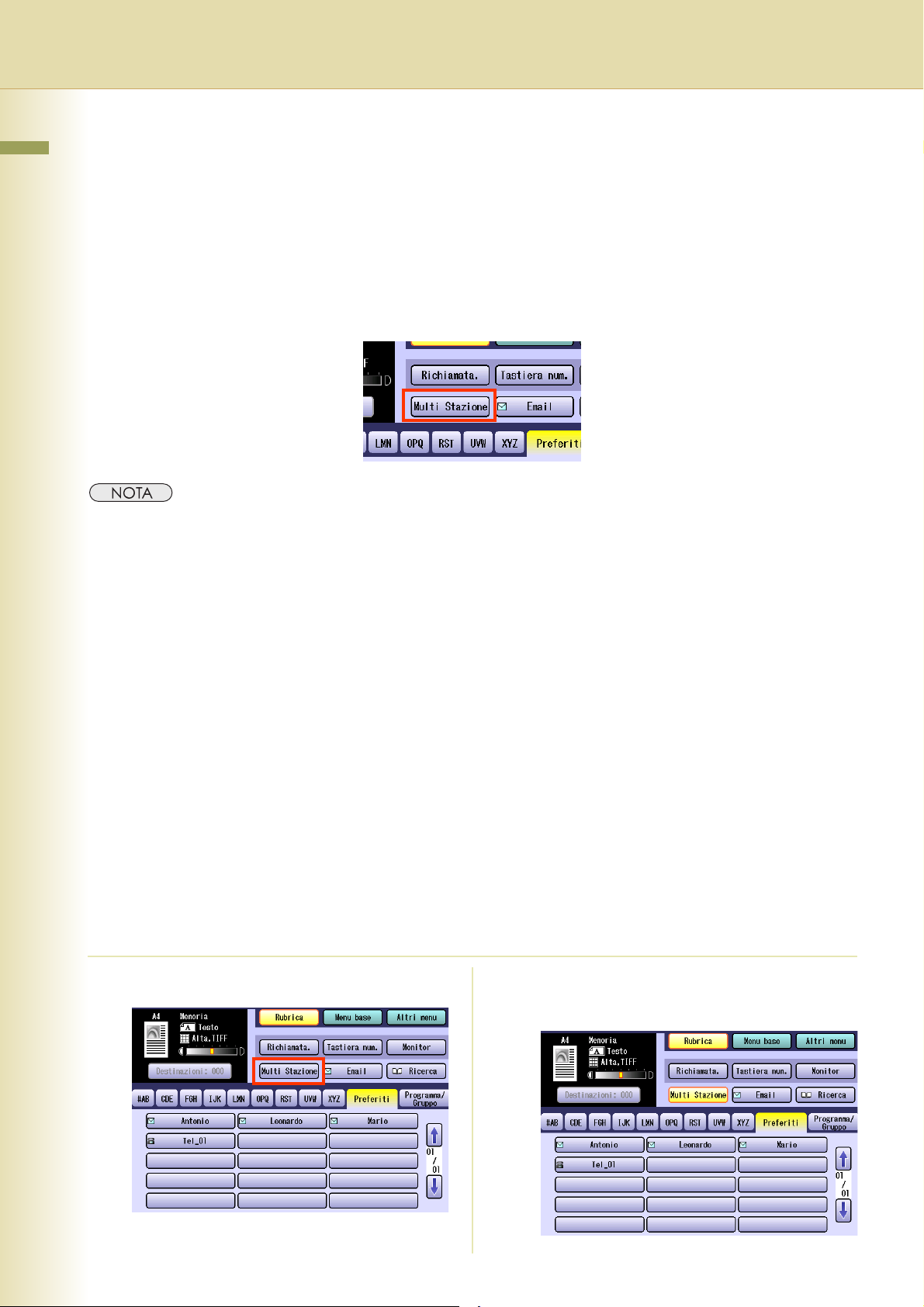
Impedire la trasmissione accidentale a più destinazioni
Capitolo 2 Informazioni di base sulla trasmissione di fax
Questa funzione impedisce la trasmissione accidentale di documenti a più destinazioni. È utile quando
si inviano documenti a una sola destinazione.
Impostando “117 Multi stazione (HOME)” su “Off” o “Errato” nei parametri funzionali (Impostazioni
fax/email > Parametri fax) , è possibile impedire la trasmissione accidentale di documenti a più
destinazioni.
Impostando “117 Multi stazione (HOME)” su “Off”, il pulsante “Multi Stazione” viene visualizzato sullo
schermo a sfioramento.
z Per istruzioni sull'impostazione del parametro funzionale “117 Multi stazione (HOME)” su “Off” o “Errato”,
vedere Impostazioni fax/email nelle Istruzioni per l’uso (Per Parametri Funzionali) sul CD-ROM allegato.
z Selezionando più destinazioni se il pulsante “Multi Stazione” è visualizzato in blu o se il parametro funzionale
“117 Multi stazione (HOME)” è impostato su “Errato”, viene visualizzato un messaggio di errore.
Attivazione temporanea della trasmissione accidentale a più destinazioni
Anche se il parametro funzionale “117 Multi stazione (HOME)” (Impostazioni fax/email > Parametri
fax) è impostato su “Off”, è possibile attivare temporaneamente la trasmissione a più destinazioni.
1
Selezionare “Multi Stazione”.
Il pulsante “Multi Stazione” diventa giallo e il
documento può essere inviato a più
destinazioni.
28
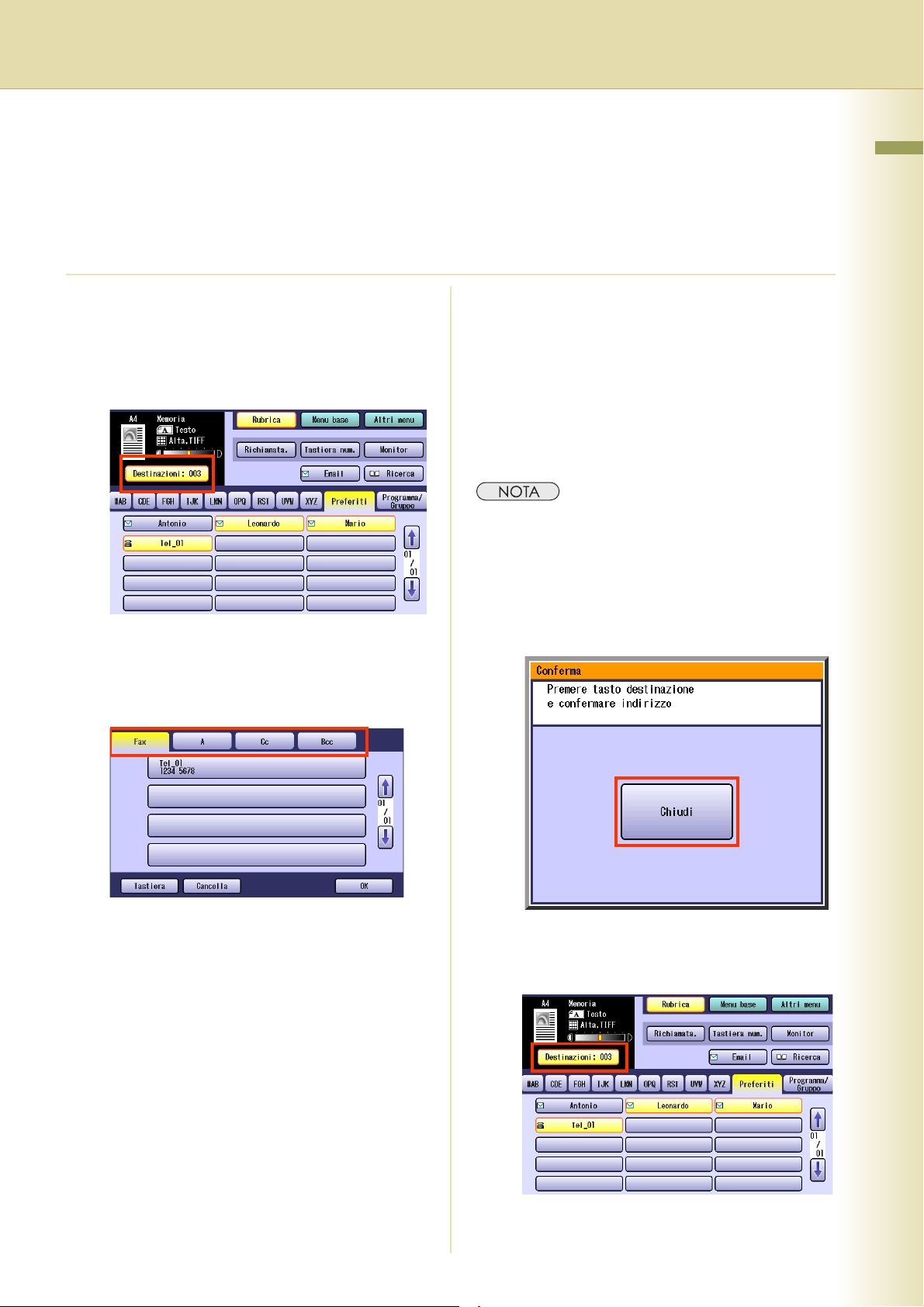
Conferma della destinazione
Capitolo 2 Informazioni di base sulla trasmissione di fax
Conferma della destinazione
È possibile confermare le destinazioni inserite.
1
Selezionare “Destinazioni: ###”.
(###: numero di indirizzi selezionati)
2
Selezionare il pulsante del campo
desiderato e confermare le
destinazioni.
Se la conferma delle destinazioni
è sempre necessaria
Se “125 Conferma Stazione” nei parametri
funzionali (Impostazioni fax/email > Parametri
fax) è impostato, premendo il tasto Start prima
della conferma delle destinazioni viene
visualizzato un messaggio che invita
a confermare le destinazioni.
z Per istruzioni sull'impostazione del parametro
funzionale “125 Conferma Stazione”, vedere
Impostazioni fax/email nelle Istruzioni per l’uso
(Per Parametri Funzionali) sul CD-ROM allegato.
1
Quando il messaggio viene
visualizzato, selezionare “Chiudi”.
z Per aggiungere una destinazione,
selezionare “OK”, quindi selezionare la
destinazione desiderata.
z Per eliminare una destinazione,
selezionarla, quindi selezionare “Cancella”
e“Sì”.
z Solo gli indirizzi email inseriti direttamente
come destinazione possono essere
modificati con la tastiera a schermo.
3
Selezionare “OK”.
2
Selezionare “Destinazioni: ###”.
(###: numero di indirizzi selezionati)
29
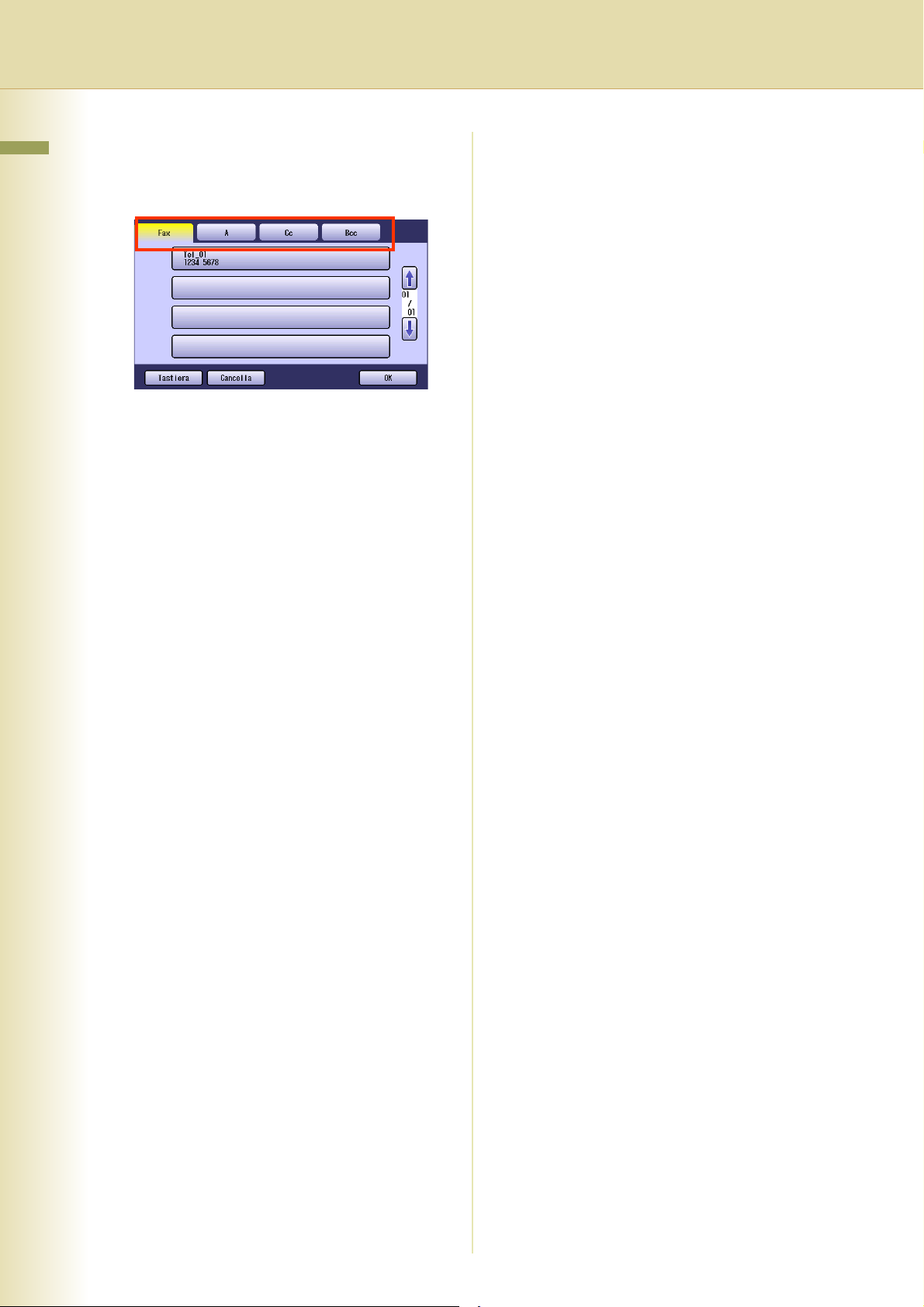
3
Selezionare il pulsante del campo
Capitolo 2 Informazioni di base sulla trasmissione di fax
desiderato e confermare le
destinazioni.
z Per aggiungere una destinazione,
selezionare “OK”, quindi selezionare la
destinazione desiderata. Selezionare
“Destinazioni: ###” per confermare
nuovamente la destinazione.
z Per eliminare una destinazione,
selezionarla, quindi selezionare “Cancella”
e“Sì”.
4
Selezionare “OK” e premere il tasto
Start.
z Gli originali vengono registrati in memoria
con un numero di file. Quindi, ha inizio la
trasmissione.
30
